Nokia 3610 fold Felhasználói útmutató
|
|
|
- Kornél Dobos
- 8 évvel ezelőtt
- Látták:
Átírás
1 Nokia 3610 fold Felhasználói útmutató kiadás, HU
2 0434 MEGFELELÕSÉGI NYILATKOZAT A NOKIA CORPORATION kijelenti, hogy az RM-429 készülék megfelel az 1999/5/EC irányelv alapvetõ követelményeinek és egyéb vonatkozó elõírásainak. A Megfelelõségi nyilatkozat egy példánya megtalálható a címen Nokia. Minden jog fenntartva. A Nokia, a Nokia Connecting People, a Navi és az Eredeti Nokia tartozék (Nokia Original Enhancements) logó a Nokia Corporation bejegyzett védjegye. A Nokia tune a Nokia Corporation hangvédjegye. Az említett egyéb termék- és cégnevek ezek tulajdonosainak védjegyei és márkanevei lehetnek. A dokumentum vagy bármely része nem másolható, nem továbbítható, nem terjeszthetõ és nem tárolható a Nokia elõzetes írásbeli engedélye nélkül. US Patent No and other pending patents. T9 text input software Copyright Tegic Communications, Inc. All rights reserved. Includes RSA BSAFE cryptographic or security protocol software from RSA Security. Java is a trademark of Sun Microsystems, Inc. This product is licensed under the MPEG-4 Visual Patent Portfolio License (i) for personal and noncommercial use in connection with information which has been encoded in compliance with the MPEG-4 Visual Standard by a consumer engaged in a personal and noncommercial activity and (ii) for use in connection with MPEG-4 video provided by a licensed video provider. No license is granted or shall be implied for any other use. Additional information including that related to promotional, internal, and commercial uses, may be obtained from MPEG LA, LLC. See A terméket az MPEG-4 Visual Patent Portfolio License (i) személyes, nem üzleti célú felhasználásra engedélyezi olyan adatok tekintetében, amelyeket a vevõ mint magánszemély az MPEG-4 képi szabványnak megfelelõen, nem üzleti célból kódolt, valamint (ii) engedélyezett videoszolgáltató által kínált MPEG-4 formátumú videofilmekkel kapcsolatos felhasználásra. Egyéb felhasználásra vonatkozó, kifejezett vagy hallgatólagos engedélyt a Nokia nem ad. A reklámcélú, belsõ és üzleti felhasználásra vonatkozóan további információt az MPEG LA, LLC adhat. Lásd: Nokia a folyamatos fejlesztés elvét alkalmazza. A Nokia fenntartja magának a jogot, hogy bármely, a jelen dokumentumban ismertetett termékek jellemzõit elõzetes bejelentés nélkül módosítsa vagy továbbfejlessze. A NOKIA ÉS ANNAK LICENCADÓI AZ ALKALMAZANDÓ JOGSZABÁLYOK ÁLTAL LEHETÕVÕ TETT LEGSZÉLESEBB KERETEK KÖZÖTT SEMMILYEN KÖRÜLMÉNYEK KÖZÖTT NEM FELELÕSEK SEMMILYEN ADATVESZTÉSÉRT VAGY BEVÉTELKIESÉSÉRT, ILLETVE BÁRMILYEN KÜLÖNÖS, VÉLETLEN, KÖVETKEZMÉNYI VAGY KÖZVETETT KÁRÉRT, A KÁROKOZÁS MÓDJÁRA TEKINTET NÉLKÜL. A JELEN DOKUMENTUM TARTALMÁT EBBEN A FORMÁBAN KELL ELFOGADNI. AZ ÉRVÉNYES JOGSZABÁLYOK ÁLTAL ELÕÍRTAKON KÍVÜL A NOKIA SEMMIFÉLE KIFEJEZETT VAGY VÉLELMEZETT GARANCIÁT NEM VÁLLAL A JELEN DOKUMENTUM PONTOSSÁGÁVAL, MEGBÍZHATÓSÁGÁVAL VAGY TARTALMÁVAL KAPCSOLATBAN, BELEÉRTVE, DE NEM KIZÁRÓLAGOSAN AZ ÉRTÉKESÍTHETÕSÉGRE VAGY
3 EGY ADOTT CÉLRA VALÓ ALKALMASSÁGRA VONATKOZÓ GARANCIÁT. A NOKIA FENNTARTJA A JOGOT, HOGY A JELEN DOKUMENTUMOT BÁRMIKOR, ELÕZETES ÉRTESÍTÉS NÉLKÜL ÁTDOLGOZZA VAGY VISSZAVONJA. Bizonyos termékek, alkalmazások és szolgáltatások választéka országonként eltérhet. A részletekrõl és az elérhetõ nyelvi csomagokról érdeklõdjünk egy Nokia márkakereskedõnél. Exportszabályok Ez az eszköz olyan alkatrészt, technológiát vagy szoftvert tartalmazhat, amelyre az Egyesült Államok vagy más országok exportjogszabályai vonatkozhatnak. Tilos a jogszabályoktól eltérõ magatartás. Lehet, hogy a készülékhez mellékelt, harmadik fél által írt alkalmazásokat olyan természetes vagy jogi személyek hozták létre és birtokolják, akik nem kapcsolódó vállalatai a Nokiának, illetõleg nem állnak kapcsolatban a Nokiával. A Nokia nem rendelkezik a harmadik féltõl származó alkalmazások szerzõi jogával vagy szellemitulajdon-jogával. Éppen ezért a Nokia nem vállal semmilyen felelõsséget ezen alkalmazások végfelhasználói támogatásáért vagy mûködõképességéért, sem az alkalmazásokban vagy ezekben az anyagokban bemutatott információkért. A Nokia semmiféle garanciát sem vállal ezekre a harmadik fél által biztosított alkalmazásokra. AZ ALKALMAZÁSOK HASZNÁLATÁVAL A FELHASZNÁLÓ TUDOMÁSUL VESZI, HOGY AZ ALKALMAZÁSOK EBBEN AZ ÁLLAPOTBAN, ÉS A JOGSZABÁLYOK ÁLTAL LEHETÕVÉ TETT LEGSZÉLESEBB KÖRBEN MINDENNEMÛ, KIFEJEZETT VAGY VÉLELMEZETT GARANCIA NÉLKÜL KERÜLNEK ÁTADÁSRA AZ ALKALMAZANDÓ JOGSZABÁLYOK KERETEI KÖZÖTT. A FELHASZNÁLÓ EZENFELÜL TUDOMÁSUL VESZI, HOGY SEM A NOKIA, SEM KAPCSOLÓDÓ VÁLLALKOZÁSAI NEM VÁLLALNAK SEMMIFÉLE KIFEJEZETT VAGY VÉLELMEZETT GARANCIÁT, NEM KIZÁRÓLAGOSAN BELEÉRTVE A JOGSZAVATOSSÁGOT, A FORGALOMKÉPESSÉGRE ÉS AZ ADOTT CÉLNAK VALÓ MEGFELELÉSRE, ILLETÕLEG ARRA VONATKOZÓ GARANCIÁT, HOGY AZ ALKALMAZÁS NEM SÉRTI BÁRMELY HARMADIK FÉL SZABADALMI, SZERZÕI, VÉDJEGYRE VONATKOZÓ VAGY EGYÉB JOGAIT. AZ FCC, ILLETVE AZ INDUSTRY CANADA MEGJEGYZÉSE A készülék televízió- vagy rádióinterferenciát okozhat (például akkor, ha a telefont a vevõberendezések közvetlen közelében használjuk). Az FCC, illetve az Industry Canada felhívhat a telefon használatának befejezésére, ha az interferenciát nem sikerül kiküszöbölni. Ha segítségre van szükségünk, lépjünk kapcsolatba a helyi szervizképviselettel. A készülék megfelel az FCC-szabályzat 15. részének. A mûködés során a következõ két feltételnek kell eleget tenni: (1) Az eszköz nem okozhat káros interferenciát; és (2) az eszköznek el kell bírnia bármilyen vételi interferenciát, azt is, amelyik nem kívánt mûködést eredményezhet. A Nokia által kifejezetten nem jóváhagyott módosítások érvényteleníthetik a felhasználónak a készülék üzemeltetésére vonatkozó jogát /2. kiadás HU
4 Tartalom BIZTONSÁG... 6 Általános információk... 7 Hasznos ötletek... 7 A készülékrõl... 9 Hálózati szolgáltatások... 9 Osztott memória Tartozékok Hozzáférési kódok Konfigurációs beállítások szolgáltatás Szoftverfrissítések Tartalom letöltése Nokia ügyfélszolgálat Digitális jogkezelés Kezdõ lépések A SIM-kártya és az akkumulátor behelyezése Az akkumulátor töltése A telefon be- és kikapcsolása Az idõ, az idõzóna és a dátum beállítása Antenna A telefon és a számítógép csatlakoztatása Gombok és a telefon részei microsd-kártya Készenléti állapot Repülés üzemmód Hívások Hívás kezdeményezése Hívásvárakoztatás Lehetõségek hanghívás közben Szövegírás Prediktív szövegbevitel Hagyományos szövegbevitel Üzenetkezelés Üzenet írása és küldése Üzenet olvasása és megválaszolása Multimédia üzenetek Azonnali üzenetek Nokia Xpress-hangüzenetek Megtelt a memória postafiók Csevegés Hangüzenetek Üzenetek beállításai Névjegyzék Nevek keresése Nevek és telefonszámok mentése Adatok mentése Névjegyek másolása vagy áthelyezése Névhez tartozó adatok módosítása Minden elem szinkronizálása Névjegyek törlése Névjegykártyák Beállítások Csoportok Gyorshívások Napló Beállítások Üzemmód Témák Hangok Fõ kijelzõ Külsõ kijelzõ Dátum és idõ Saját hivatkozások Kapcsolatok Hívás Telefon Tartozékok Konfiguráció Biztonság Gyári beállítások visszaállítása Szolgáltató menü Galéria Képek nyomtatása
5 10. Média Kamera Videó Zenelejátszó Hangrögzítõ Hangszínszabályzó Sztereó térhatás Szervezõ Ébresztõóra Naptár Teendõk Jegyzetek Számológép Idõzítõ Stopperóra Alkalmazások Játék vagy alkalmazás indítása Néhány alkalmazással kapcsolatos lehetõség 51 Alkalmazás letöltése SIM-szolgáltatások Internet Csatlakozás szolgáltatáshoz Könyvjelzõk A megjelenítés beállításai Biztonsági beállítások Hírpostafiók Böngészõ biztonsági beállításai Telefon csatlakoztatása számítógéphez Nokia PC Suite Csomagalapú adatok, HSCSD és CSD Bluetooth Adatkommunikációs alkalmazások Az akkumulátorra és a töltõre vonatkozó információk Nokia akkumulátor-hitelességi irányelvek Kezelés és karbantartás További biztonsági tudnivalók Tárgymutató
6 BIZTONSÁG Olvassuk el az alábbi egyszerû útmutatót. Az itt leírtak be nem tartása veszélyekkel járhat, vagy törvénysértõ lehet. Bõvebb információt a részletes felhasználói útmutató tartalmaz. BEKAPCSOLÁSKOR ÜGYELJÜNK A BIZTONSÁGRA Ne kapcsoljuk be a készüléket olyan helyen, ahol a mobiltelefonok használata tilos, illetve ahol azok interferenciát vagy veszélyt okozhatnak. AZ ÚTON ELSÕ A BIZTONSÁG Tartsuk be a helyi törvényeket. Vezetés közben mindig hagyjuk szabadon kezeinket, hogy a jármûvet irányíthassuk. A biztonság legyen vezetés közben a legfontosabb szempont. INTERFERENCIA A vezeték nélküli eszközök interferencia-érzékenyek lehetnek, ami a teljesítményre kihatással lehet. KORLÁTOZÁSSAL ÉRINTETT TERÜLETEKEN KAPCSOLJUK KI Tartsuk be az elõírásokat. Repülõgépen, valamint orvosi berendezések, üzemanyag, vegyszerek vagy robbantási területek közelében kapcsoljuk ki a készüléket. SZAKSZERVIZ A termék üzembe helyezését és javítását csak szakember végezheti. TARTOZÉKOK ÉS AKKUMULÁTOROK Csak a gyártó által jóváhagyott tartozékokat és akkumulátorokat használjuk. Ne csatlakoztassunk nem kompatibilis termékeket. VÍZÁLLÓSÁG A készülék nem vízálló. Tartsuk szárazon. 6 BIZTONSÁG
7 Általános információk Hasznos ötletek Mielõtt szervizbe vinnénk a telefont K: Mit tehetek a telefon mûködésbeli hibáinak elhárítása érdekében? V: Próbáljuk meg a következõket: Kapcsoljuk ki a telefont, majd vegyük ki és helyezzük vissza az akkumulátort. Gyári beállítások visszaállítása. Válasszuk a Menü > Beállítások > Gyári beáll. v.áll. lehetõséget. A Névjegyzék menüben tárolt nevek és telefonszámok ilyenkor nem törlõdnek. Frissítsük a telefont a Nokia Software Updater programmal, amennyiben a frissítés elérhetõ. Keressük fel a weboldalt vagy a helyi Nokia webhelyet. Bluetooth-kapcsolat K: Miért nem talál a telefon Bluetooth-eszközt? V: Gyõzõdjön meg a következõkrõl: Mindkét eszköz aktiválta a Bluetooth-kapcsolatot, és kompatibilisek egymással. A két eszköz közti távolság nem nagyobb 10 méternél Nincsenek falak vagy egyéb akadályok az eszközök között. A másik készülék nem rejtett módban van. Hívások K: Hogyan módosíthatom a csengõhangot? V: Az elsõ névjegyhez válasszuk a Menü > Névjegyzék > Nevek > Új név hozzáadása lehetõséget. Névjegyzék K: Hogyan adhatok hozzá új névjegyet? V: Válasszuk a Menü > Névjegyzék > Nevek > Opciók > Új név hozzáadása lehetõséget. K: Hogyan adhatok hozzá további információkat egy névjegyhez? V: Keressük meg a kívánt névjegyet, majd válasszuk az Adatok > Opciók > Adatok hozzáadása lehetõséget. Általános információk 7
8 Menük K: Hogyan módosíthatom a menük megjelenését? V: A menünézet módosításához válasszuk az Menü > Opciók > Fõ menü nézete lehetõséget. K: Hogyan szabhatom testre a menüt? V: A menü újrarendezéséhez válasszuk a Menü > Opciók > Rendezés lehetõséget. Lapozzunk az áthelyezni kívánt menüelemre, és válasszuk az Áthelyez lehetõséget. Lapozzunk a kívánt helyre, és nyomjuk meg az OK gombot. Üzenetkezelés K: Hogyan állíthatom be az t? V: A telefon funkciója kompatibilis használható. Az beállításokról az szolgáltató tud tájékoztatást adni. Telefon csatlakoztatása számítógéphez K: Miért lépnek fel problémák, amikor a telefont csatlakoztatom a számítógépemhez? V: Gyõzõdjünk meg róla, hogy a Nokia PC Suite telepítve van és fut a számítógépen. Lásd a Nokia PC Suite felhasználói útmutatóját vagy a Nokia PC Suite súgófunkcióját. Lásd még a webhely támogatási oldalát. Hivatkozások K: Vannak a telefonon hivatkozások? V: A telefonon számos hivatkozás található: Az utoljára hívott vagy fogadott számok listájának eléréséhez nyomjuk meg egyszer a hívásgombot. Lapozzunk a kívánt számra vagy névre, és nyomjuk meg a hívásgombot. A webböngészõ megnyitásához nyomjuk meg és tartsuk lenyomva a 0-s gombot. A hangposta felhívásához nyomjuk meg és tartsuk lenyomva az 1-es gombot. Használjuk hivatkozásként a lapozógombot. Lásd: Saját hivatkozások címû rész (35. oldal). A Néma üzemmódra való áttéréshez, illetve a Normál üzemmódra való visszatéréshez nyomjuk le és tartsuk lenyomva a # gombot. 8 Általános információk
9 A készülékrõl A jelen útmutatóban ismertetett vezeték nélküli eszköz használata EGSM 850 és 900, valamint GSM 1800 és 1900 hálózatokon engedélyezett. A hálózatokról szóló további tájékoztatásért keressük fel a szolgáltatót. A készülék funkcióinak használatakor tartsuk be a törvényeket, és tartsuk tiszteletben a helyi szokásokat, valamint mások személyiségi és egyéb törvényes jogait, beleértve szerzõi jogait. A szerzõjogi védelem miatt egyes képeket, zenéket és más tartalmakat esetleg nem másolhatunk, módosíthatunk vagy küldhetünk tovább. A készülék tartalmazhat elõre telepített, harmadik fél internetes webhelyére mutató könyvjelzõket és hivatkozásokat. A készülékkel hozzáférhetünk harmadik fél webhelyeihez. A harmadik fél webhelyei nem kapcsolódnak a Nokiához, és a Nokia ezeket a webhelyeket nem támogatja, és nem vállal értük semmilyen felelõsséget. Ha úgy döntünk, felkeressük ezeket a webhelyeket, akkor a biztonságosság és a tartalom érdekében elõvigyázatosan járjunk el. A készülékben tárolt fontos adatokról ne felejtsünk el biztonsági másolatot vagy írásos feljegyzést készíteni. Más eszközökhöz való csatlakoztatás elõtt a részletes biztonsági elõírások megismerése érdekében olvassuk el a másik készülék ismertetõjét is. Ne csatlakoztassunk nem kompatibilis termékeket. Figyelmeztetés: A készülék funkcióinak használatához (az ébresztõórát kivéve) a készüléknek bekapcsolt állapotban kell lennie. Ne kapcsoljuk be a készüléket olyan helyen, ahol a vezeték nélküli eszközök használata interferenciát vagy veszélyt okozhat. Hálózati szolgáltatások A telefon használatához szükség van egy mobilszolgáltatóval kötött szolgáltatási szerzõdésre. Számos funkció speciális hálózati funkciókat igényel. Ezek a funkciók nem minden hálózatban érhetõk el; elõfordulhat, hogy bizonyos hálózatokban a hálózati funkciók használata elõtt külön megállapodást kell kötni a szolgáltatóval. A szolgáltatótól kaphatunk útmutatást és az alkalmazandó díjakra vonatkozó tájékoztatást. Egyes hálózatokban a hálózati szolgáltatások esetleg csak korlátozott módon használhatók, ami befolyásolhatja a hálózati szolgáltatások igénybevételét. Lehetséges, hgy egyes hálózatok például nem támogatnak minden nyelvtõl függõ karaktert és szolgáltatást. Általános információk 9
10 Lehet, hogy a telefonon a szolgáltató kérésére bizonyos funkciók nem érhetõk el vagy nem aktívak. Ha így van, ezek meg sem jelennek a telefon menüiben. Az is elõfordulhat, hogy a telefon speciális konfigurációval rendelkezik, például más a menük neve, a menük sorrendje, és eltérõek lehetnek az ikonok. További tájékoztatásért forduljunk a szolgáltatóhoz. Ez a készülék támogatja a TCP/IP protokollon alapuló WAP 2.0-s protokollokat (a HTTP-t és az SSL-t). A készülék egyes funkcióit, mint például az MMS (multimédia üzenet) küldését, a böngészést, az alkalmazást, a csevegést, a jelenlét-információval bõvített névjegyzéket, a távoli szinkronizálást vagy a böngészõn, illetve az MMS-en keresztüli tartalomletöltést csak akkor vehetjük igénybe, ha azt a hálózat támogatja. Osztott memória A készülék alábbi funkciói az osztott memóriát használhatják: galéria, névjegyzék, szöveges üzenetek, multimédia üzenetek, csevegõüzenetek, ek, naptár, teendõjegyzetek, Java TM -játékok és -alkalmazások, valamint a jegyzetalkalmazás. Egy vagy több ilyen funkció használata csökkentheti az osztott memóriát használó többi funkció számára rendelkezésre álló szabad memóriát. Ha például sok Java-alkalmazást tárolunk, az teljesen lefoglalhatja a szabad memóriát. Ha ilyenkor egy osztott memóriát használó funkciót szeretnénk használni, a készüléken megjelenhet egy üzenet, miszerint a memória megtelt. Ebben az esetben a folytatás elõtt törölnünk kell néhány, az osztott memóriában tárolt elemet vagy információt. Tartozékok Figyelmeztetés: Ehhez a típusú készülékhez kizárólag a Nokia által jóváhagyott akkumulátorokat, töltõkészülékeket és tartozékokat használjuk. Más típusok alkalmazása érvényteleníti az engedélyeket és garanciákat, s emellett veszélyes is lehet. A gyártó által engedélyezett tartozékokról a márkakereskedõktõl kaphatunk bõvebb felvilágosítást. A tartozékok hálózati kábelét mindig a csatlakozónál (ne a kábelnél) fogva húzzuk ki a konnektorból. Hozzáférési kódok A Menü > Beállítások > Biztonság lehetõséggel beállíthatjuk, hogyan használja a telefon a hozzáférési kódokat és biztonsági beállításokat. 10 Általános információk
11 A billentyûzár megakadályozza a nem szándékos gomblenyomásokat: 1. A billentyûzet lezárásához 3,5 másodpercen belül nyomjuk meg a Menü > * gombot. 2. A billentyûzár feloldásához 1,5 másodpercen belül nyomjuk meg a Menü > * gombot. Hívás fogadásához (aktív billentyûzár mellett) nyomjuk meg a hívásgombot. Ha a hívást befejeztük vagy elutasítottuk, a billentyûzár automatikusan bekapcsol. Választhatjuk a Menü > Beállítások > Telefon > Automat. billentyûzár vagy Bizton. billentyûzár > Be vagy Ki lehetõséget is. Ha a biztonsági billentyûzár be van kapcsolva, akkor adjuk meg a kódot, ha a telefon kéri azt. A biztonsági kód (5 10 számjegy) megvédi a telefont a jogosulatlan használattól. Létrehozhatja ezt a kódot és módosíthatja, valamint a beállítást be- és kikapcsolhatja. Ha elfelejtjük a kódot,és a telefon zárolva van, akkor szervizbe kell vinnünk, ami további költségekkel járhat. További információkért lépjünk kapcsolatba egy Nokia Care ügyfélszolgálattal vagy a telefon kereskedõjével. A SIM-kártyához kapott PIN-kód segít megvédeni a kártyát a jogosulatlan használattól. Az egyes SIM-kártyákhoz kapott PIN2-kód bizonyos szolgáltatásokhoz való hozzáféréshez szükséges. A SIM-kártyához kaphattunk PUK- és PUK2-kódot is. Ha egymás után háromszor hibásan adjuk meg a PIN- vagy PIN2-kódot, akkor a telefon kérni fogja a PUK- vagy PUK2-kódot. Ha nem rendelkezünk ezekkel, lépjünk kapcsolatba a szolgáltatóval. A korlátozójelszó (4 számjegy) szükséges, ha korlátozn i akarjuk a telefonon a bejövõ és kimenõ hívásokat. A biztonsági modul (ha telepítve van) beállításainak megtekintéséhez vagy módosításához válasszuk a Menü > Beállítások > Biztonság > Biz. modul beállításai lehetõséget. Konfigurációs beállítások szolgáltatás A hálózati szolgáltatások, mint például a mobilinternet-szolgáltatás, az MMS, a Nokia Xpress-hangüzenetek vagy a távoli internetszerverrel való szinkronizálás igénybevételéhez a telefont megfelelõen be kell állítani. Az elérhetõségrõl bõvebb Általános információk 11
12 információkat a hálózatüzemeltetõtõl, a szolgáltatótól vagy a legközelebbi Nokia márkakereskedõtõl kaphatunk, illetve meglátogathatjuk a webhely támogatásoldalát. Miután a beállításokat konfigurációs üzenetként megkaptuk, és a beállítások mentése és aktiválása nem történik meg automatikusan, a kijelzõn a Konfigurációs beállítások érkeztek: üzenet jelenik meg. A beállítás mentéséhez válasszuk a Megnéz > Ment lehetõséget. Ha szükséges, adjuk meg a szolgáltatótól kapott PIN-kódot. A kapott beállítások elvetéséhez válasszuk a Kilép vagy Megnéz > Elvet lehetõséget. Szoftverfrissítések A Nokia készíthet olyan szoftverfrissítéseket, amelyek új lehetõségeket, bõvített funkciókat vagy megnövelt teljesítményt kínálnak. Ezeket a frissítéseket letölthetjük a Nokia Software Updater számítógépes alkalmazással. Az eszköz szoftverének frissítéséhez szükség van a Nokia Software Updater alkalmazásra és egy Microsoft Windows 2000 vagy XP operációs rendszert futtató kompatibilis számítógépre, valamint egy kompatibilis adatkábelre az eszköz számítógéphez történõ csatlakoztatásához. További információkért és a Nokia Software Updater alkalmazás letöltéséhez keressük fel a weboldalt vagy a helyi Nokia webhelyet. A szoftverfrissítések letöltésétõl a szolgáltató hálózatán az adatforgalom jelentõsen megnõhet. Az adatátviteli díjakkal kapcsolatban lépjünk kapcsolatba a szolgáltatóval. A szolgáltató küldhet telefonszoftver-frissítéseket közvetlenül a készülékre éteren keresztül. A hálózattól függõen lehet, hogy ez a lehetõség nem érhetõ el. Gyõzõdjünk meg róla, hogy az akkumulátor töltöttségi szintje megfelelõ, vagy csatlakoztassuk a töltõt a frissítés megkezdése elõtt. Figyelmeztetés: Szoftverfrissítés közben a készülék nem használható még segélyhívásokra sem, amíg a telepítés nem fejezõdik be, és újra nem indítjuk a készüléket. Egy frissítés telepítése elõtt készítsünk másolatot adatainkról. Tartalom letöltése Elõfordulhat, hogy új tartalmat (például témákat) tölthetünk le a telefonra (hálózati szolgáltatás). A különbözõ szolgáltatások elérhetõségével és tarifáival kapcsolatban érdeklõdjünk a szolgáltatónál. Fontos: Csak olyan szolgáltatásokat vegyünk igénybe, amelyekben megbízunk, és amelyek megfelelõ védelmet biztosítanak a káros szoftverek ellen. 12 Általános információk
13 Nokia ügyfélszolgálat A címen vagy a helyi Nokia weboldalon a kiegészítõ információk, a letöltéseket és a Nokia termékekhez kapcsolódó szolgáltatások mellett megtalálhatjuk a kézikönyv legújabb változatát. A webhelyen információkat találhatunk a Nokia termékeinek és szolgáltatásainak használatáról. A helyi Nokia Care ügyfélszolgálatok listája a címen tekinthetõ meg. Karbantartási információkért keressük meg a legközelebbi Nokia szervizközpont elérhetõségét a weboldalon. Digitális jogkezelés A tartalomtulajdonosok különbözõ digitális jogkezelési (DRM) technológiát alkalmazhatnak szellemi tulajdonuk, beleértve szerzõi joguk védelmére. A jelen készülék különbözõ típusú DRM-szoftvereket használ a DRM-védett tartalmak eléréséhez. Ezzel a készülékkel hozzáférhetünk 10-es verziójú WMDRM-mel védett tartalmakhoz. Ha bizonyos DRM-szoftverek nem védik meg a tartalmat, a tartalomtulajdonos kérheti, hogy az ilyen DRM-szoftverek új DRM-védett tartalom elérését biztosító funkcióját vonják vissza. A visszavonással megakadályozható a már a készüléken lévõ DRM-védett tartalom megújítása is. Az ilyen DRM-szoftver visszavonása nem érinti a más típusú DRM-védett vagy a nem DRM-védett tartalmak használatát. A digitális jogvédelemmel (DRM-mel) védett tartalomhoz tartozik egy aktiválókulcs is, mely meghatározza a tartalomhasználattal kapcsolatos jogokat. Ha a készüléken OMA DRM-védett tartalom található, az aktiválókulcsok és a tartalom lemásolásához használjuk a Nokia PC Suite másolásfunkcióját. Ha másképpen próbáljuk átmásolni azokat, lehet, hogy az aktiválókulcs nem lesz átmásolva, amelyet viszont a tartalommal együtt vissza kell állítani ahhoz, hogy az OMA DRM-védett tartalom továbbra is használható legyen a készülékmemória formázása után. Lehet, hogy az aktiválókulcsot akkor is vissza kell állítani, ha a készüléken lévõ fájlok megsérülnek. Ha a készüléken WMDRM-védett tartalom található, akkor a készülékmemória formázásakor az aktiválókulcs és a tartalom is el fog veszni. Az aktiválókulcs és a tartalom akkor is elveszhet, ha a készüléken lévõ fájlok megsérülnek. Az aktiválókulcs vagy a tartalom elvesztésével elképzelhetõ, hogy ugyanaz a tartalom többé már nem lesz használható a készüléken. További tájékoztatásért forduljunk a szolgáltatóhoz. Általános információk 13
14 1. Kezdõ lépések A SIM-kártya és az akkumulátor behelyezése Az akkumulátor kivétele elõtt mindig kapcsoljuk ki a készüléket, és húzzuk ki a töltõt. A SIM-kártya és az érintkezõi könnyen megsérülhetnek, ha megkarcoljuk vagy meghajlítjuk, ezért legyünk óvatosak a kártya kezelésénél, behelyezésénél vagy eltávolításánál. Helyezzük be a SIM-kártyát az aranyszínû érintkezõkkel lefelé. Az akkumulátor töltése Az akkumulátor elõzetesen fel van töltve, de a töltés mértéke eltérõ lehet. 1. Csatlakoztassuk a töltõt fali konnektorba. 2. Csatlakoztassuk a töltõt a telefonhoz. 3. Ha az akkumulátor teljesen feltöltõdött, húzzuk ki a töltõt a készülékbõl, majd a fali konnektorból. A telefon be- és kikapcsolása 1. Nyomjuk meg és tartsuk lenyomva a bekapcsológombot. 2. Ha a telefon PIN-kódot kér, akkor adjuk meg a kódot (a kijelzõn **** látható), majd nyomjuk meg az OK gombot. Amikor elõször kapcsoljuk be a telefont, és az készenléti állapotban van, a telefon felszólít minket, hogy szerezzük be a konfigurációs beállításokat a szolgáltatótól. Hagyjuk jóvá vagy utasítsuk el a felszólítást. Lásd: Konfiguráció címû rész (42. oldal) és Konfigurációs beállítások szolgáltatás címû rész (11. oldal). 14 Kezdõ lépések
15 Az idõ, az idõzóna és a dátum beállítása Amikor elõször kapcsoljuk be a telefont, és az készenléti állapotban van, a telefon felszólít minket, hogy állítsuk be a dátumot és az idõt. Töltsük ki a mezõket, és nyomjuk meg a Ment gombot. Az idõ, az idõzóna és dátum beállításához válasszuk a Menü > Beállítások > Dátum és idõ > Dát.- és idõbeáll.-ok, Dátum- és idõformát. vagy Dát./idõ auto. friss. lehetõséget (hálózati szolgáltatás). Antenna A telefon belsõ és külsõ antennával is rendelkezhet. Bármely más rádió adó-vevõ készülékhez hasonlóan kerüljük az antennaterület felesleges megérintését, amikor az használatban van. Az antenna megérintése hatással van a rádiókommunikáció minõségére, a készülék a szükségesnél magasabb energiaszinten való mûködését okozhatja, valamint csökkentheti az akkumulátor élettartamát. A telefon és a számítógép csatlakoztatása A CA-101 adatkábel használható az adatátvitelhez, valamint a telefon és a számítógép szinkronizálásához. Lásd: Adatátvitel címû rész (38. oldal). A készülék használatához töltsük le a Nokia PC Suite alkalmazást. További információkért lásd: 1. A CA-101 töltõvezetéket csatlakoztassuk a telefon bal oldalán, alul található mikro-usb csatlakozóhoz. 2. Csatlakoztassuk a CA-101 adatkábelt a számítógéphez vagy laptophoz. Az USB-kábel csatlakozik. Válasszon módot. jelenik meg a telefonkészülék kijelzõjén. 3. Válasszuk az OK és Nokia mód lehetõséget. Kezdõ lépések 15
16 Gombok és a telefon részei 1. Fülhöz helyezhetõ hangszóró 2. Fõ kijelzõ 3. Középsõ választógomb 4. Bal választógomb 5. Jobb választógomb 6. Navi gomb, a továbbiakban: lapozógomb 7. Hívás gomb 8. Végegomb/bekapcsológomb; befejezi a hívásokat (gyors megnyomás), és be-, illetve kikapcsolja a telefont (lenyomás és nyomva tartás) 9. Billentyûzet 10. Fülhallgató csatlakozója 11. Töltõcsatlakozó 12. Kameragomb vagy AV-gomb, ha az AV aktiválva van 13. Hangerõ-szabályozó gomb 14. USB-csatlakozó 15. Kameralencse 16. Külsõ kijelzõ; analóg óra kijelzõvédõként microsd-kártya A microsd-kártyára olyan adatokat tölthetünk, mint a csengõhangok, témák, hangok, képek és videók. Ha töröljük, újra behelyezzük vagy kicseréljük ezt a kártyát, akkor elõfordulhat, hogy ezek a funkciók nem fognak megfelelõen mûködni. 16 Kezdõ lépések
17 Ehhez a készülékhez kizárólag Nokia által jóváhagyott, kompatibilis microsdkártyákat használjunk. A Nokia az elfogadott ipari szabványokat használja a memóriakártyák esetében, de lehet, hogy bizonyos márkájú kártyák nem teljesen kompatibilisek ezzel a készülékkel. A nem kompatibilis kártyák kárt okozhatnak a kártyában és a készülékben egyaránt, valamint megsérülhetnek a kártyán tárolt adatok. A microsd-kártyát úgy is kivehetjük vagy kicserélhetjük, hogy nem kapcsoljuk ki a készüléket. Fontos: Ne távolítsuk el a memóriakártyát olyankor, amikor azon írási vagy olvasási mûveletet hajtunk végre. Ha a kártyát egy ilyen mûvelet közben távolítjuk el, akkor azzal kárt okozhatunk a memóriakártyában és a készülékben egyaránt, valamint a kártyán tárolt adatok is megsérülhetnek. 1. Távolítsuk el az akkumulátor fedelét és az akkumulátort. Nyissuk ki a memóriakártya tartóját. 2. Helyezzük be a memóriakártyát az aranyszínû érintkezõkkel felfelé. 3. Hajtsuk vissza a kártyatartót a helyére. 4. Csukjuk vissza a memóriakártya tartóját. Helyezzük vissza a hátlapot. Készenléti állapot A telefon akkor van készenléti állapotban, amikor készen áll a használatra, és még nem írtunk be semmilyen karaktert. Külsõ kijelzõ 1 Hálózatmód-jelzõ 2 A mobilhálózat térerõssége 3 Akkumulátor töltöttségi állapota 4 Ikonok 5 Hálózatnév vagy az operátorlogó 6 Idõ és dátum vagy üzemmód Kezdõ lépések 17
18 Fõ kijelzõ 1 Hálózatmód-jelzõ 2 A mobilhálózat térerõssége 3 Akkumulátor töltöttségi állapota 4 Ikonok 5 Hálózatnév vagy az operátorlogó 6 Óra 7 Fõ kijelzõ 8 A bal választógomb funkciója a Kedven. vagy egy másik funkció. Lásd: Bal és jobb választógomb címû rész ( 36. oldal). 9 A középsõ választógomb funkciója Menü. 10 A jobb választógomb felirata lehet Nevek, amellyel a Névjegyzék menüben található névjegyek érhetõk el, lehet egy szolgáltató által beállított név, amellyel egy szolgáltatófüggõ webhelyet lehet megnyitni, illetve egy választott funkciót aktiváló hivatkozás is. Lásd: Saját hivatkozások címû rész ( 35. oldal). Aktív készenlét A készenléti kijelzõn meg fog jelenni azon funkciók és információk listája, amelyek közvetlenül elérhetõk készenléti állapotban. A mód be- vagy kikapcsolásához válasszuk a Menü > Beállítások > Fõ kijelzõ > Aktív készenlét > Aktív készenléti mód > Be vagy Ki lehetõséget. Aktív készenléti módban a listában a navigálógombot felfelé vagy lefelé nyomva mozoghatunk. Egy sor elején és végén a balra és jobbra mutató nyilak további információk elérhetõségét jelölik, amit balra vagy jobbra lapozással érhetünk el. Az aktív készenléti navigációs mód befejezéséhez válasszuk a Kilép lehetõséget. Az aktív készenléti mód beállításához és módosításához aktiváljuk a navigációs módot, és válasszuk az Opciók > Nézet testreszabása lehetõséget, majd válasszunk az elérhetõ lehetõségek közül. Ikonok Olvasatlan üzenetet jelöl. Új hangüzenetet jelöl. El nem küldött, megszakított vagy sikertelen üzenetek. Nem fogadott hívást jelöl. 18 Kezdõ lépések
19 , A telefonnal csevegõszolgáltatáshoz kapcsolódtunk, melynek állapota online vagy offline. Egy vagy több csevegõüzenet érkezett. A billentyûzet le van zárva. A telefon nem csörög bejövõ híváskor vagy szöveges üzenet érkezésekor. Az ébresztõóra be van kapcsolva. Az idõzítés folyamatban van. A stopperóra fut. A telefon regisztrálva van egy GPRS- vagy egy EGPRS-hálózathoz. Létre van hozva egy GPRS- vagy egy EGPRS-kapcsolat. A GPRS- vagy EGPRS-kapcsolat fel van függesztve (tartásban van). A Bluetooth-kapcsolat aktiválva van., A adóvevõ-kapcsolat aktív, illetve fel van függesztve. Ha két telefonvonalunk van, akkor a második van kiválasztva. Minden bejövõ hívásunkat átirányítottuk egy másik telefonszámra. A kihangosító aktiválva van, vagy a zeneállvány csatlakozik a telefonhoz. A hívásokat egy zárt hívócsoportra korlátoztuk. Az idõzített üzemmód ki van választva.,, vagy Fülhallgató, kihangosító, hurok vagy zeneállvány van a telefonhoz csatlakoztatva. Repülés üzemmód Kikapcsolhatjuk az összes rádiófrekvenciás funkciót, és ennek ellenére elérhetjük az ezt nem igénylõ játékokat, a naptárat és a telefonszámokat. A Repülés üzemmódot rádióhullámokra érzékeny környezetben használjuk, például repülõn vagy kórházban. Ha a Repülés üzemmód aktív, akkor a ikon látható. Válasszuk a Menü > Beállítások > Üzemmód > Repülés > Bekapcsol vagy Testre szab lehetõséget. A Repülés üzemmód kikapcsolásához válasszunk egy másik üzemmódot. Kezdõ lépések 19
20 Figyelmeztetés: Repülés üzemmódban semmilyen hívás, még segélykérõ sem kezdeményezhetõ és nem fogadható, és semmilyen, hálózati lefedettséget igénylõ funkció sem használható. Hívás kezdeményezéséhez elõször az üzemmód megváltoztatásával aktiválni kell a telefonfunkciót. Ha segélyhívást akarunk indítani Repülés üzemmódban és lezárt készülék mellett, lehetõség van arra, hogy az elõre beprogramozott hivatalos segélykérõszámot a feloldó kód beviteli mezõjébe írjuk, majd a Hívás lehetõséget válasszuk. A készülék vissza fogja jelezni, hogy egy segélyhívás indításához kilép a Repülés üzemmódból. 2. Hívások Hívás kezdeményezése 1. Írjuk be a telefonszámot a körzetszámmal együtt. Nemzetközi hívásnál a nemzetközi elõtag beírásához nyomjuk meg kétszer a * gombot (a + karakter helyettesíti a nemzetközi elõhívót), írjuk be az ország hívókódját, a körzetszámot a kezdõ 0 nélkül, majd a telefonszámot. 2. A szám hívásához nyomjuk meg a hívásgombot. A hangerõ hívás közben történõ módosításához nyomjuk meg a hangerõszabályozó gombot felfelé vagy lefelé. 3. A hívás befejezéséhez vagy a hívási kísérlet megszakításához nyomjuk meg a Vége gombot, vagy csukjuk össze a telefont. A hívott számok listájának eléréséhez készenléti állapotban nyomjuk meg egyszer a Hívás gombot. Egy szám hívásához, válasszuk ki azt, majd nyomjuk meg a Hívás gombot. Hanghívás fogadása vagy elutasítása Hívás fogadásához nyomjuk meg a Hívás gombot. A hívás befejezéséhez nyomjuk meg a Vége gombot. Hívás elutasításához nyomjuk meg a Hívás gombot. A csengés némításához válasszuk a Némít lehetõséget. Ezután fogadjuk vagy utasítsuk el a hívást. Gyorshívások A 2-9 gyorshívó gombokhoz telefonszámokat rendelhetünk. Lásd: Gyorshívások (33. oldal). A számot a következõ módszerek egyikével tudjuk felhívni: 20 Hívások
21 Nyomjuk meg valamelyik gyorshívó gombot, majd a Hívás gombot. Ha a gyorstárcsázás be van kapcsolva, nyomjuk meg és tartsuk lenyomva a gyorshívó gombot mindaddig, amíg a hívás el nem indul. Lásd: Gyorstárcsázás, Hívás címû rész (40. oldal). Továbbfejlesztett hanghívás A hangtárcsázással a névjegyzékben lévõ egyik név kimondásával kezdeményezhetünk hívást. A hangminták nem nyelvfüggõk. A nyelv beállításához lásd: Felismerés nyelve, Telefon címû rész (41. oldal). Megjegyzés: A hangminták használata nehézségekbe ütközhet, például zajos környezetben vagy vészhelyzet esetén, ezért ne számítsunk kizárólag a hanghívásra. 1. Készenléti módban nyomjuk meg és tartsuk lenyomva a hangerõcsökkentõ gombot. Egy rövid hangjelzés hallható, és a Most beszéljen szöveg jelenik meg. 2. Tisztán mondjuk ki a hangutasítást. Ha a hangfelismerés sikeres volt, a találatok listája megjelenik. A telefon lejátssza a találati lista elsõ hangutasítását. Ha a találat nem megfelelõ, lapozzunk egy másik elemre. A telefonfunkciók hangutasítással történõ elérése hasonló a hanghívások használatához. Lásd: Hangutasítások, Saját hivatkozások címû rész (36. oldal). Hívásvárakoztatás Aktív hívás közben a várakozó hívást a Fogadás gomb megnyomásával fogadhatjuk. Az elsõ hívás tartásba kerül. Az aktív hívás befejezéséhez nyomjuk meg a Vége gombot. Ha vissza akarunk váltani az elsõ hívásra a második hívás befejezése nélkül, akkor válasszuk az Opciók > Felcserélés lehetõséget. A Hívásvárakoztatás funkció bekapcsolásáról szóló további információkért lásd: Hívás címû rész (40. oldal). Lehetõségek hanghívás közben A legtöbb lehetõség, amelyeket hívás közben használhatunk, hálózati szolgáltatás. Az elérhetõség tekintetében forduljunk a szolgáltatóhoz. Hívás közben válasszuk a Opciók lehetõséget, majd a következõ lehetõségek közül: Mikrofon ki, Mikrofon be, Névjegyzék, Menü, Billentyûzár, Felvétel, Hangszóró vagy Telefon. A hálózati szolgáltatások lehetõségei: Fogadás vagy Elutasítás, Tartás vagy Beléptetés, Új hívás, Konf.-ba léptetés, Hívás befejezése, Összes bontása és a következõk: Hívások 21
22 DTMF-küldés hangfrekvenciás jelsorok küldése. Felcserélés váltás az aktív és a tartott hívás között. Átkapcsolás tartott hívás összekapcsolása az aktív hívással és kilépés a hívásból. Konferencia konferenciahívás létrehozása akár öt résztvevõvel. Magánhívás ha valakivel kettesben akarunk beszélni egy konferenciahívásban. Figyelmeztetés: Kihangosításkor ne tegyük a készüléket a fülünkhöz, mert a hangerõ nagyon nagy lehet. 3. Szövegírás Szöveget a hagyományos módszerrel vagy a prediktív szövegbevitel használatával írhatunk be. A hagyományos bevitelnél addig kell nyomnunk egy gombot, amíg a megfelelõ betû meg nem jelenik. A prediktív bevitelnél a gombot csak egyszer kell lenyomni az egyes betûkhöz, és a telefon megpróbálja kitalálni a szót. Írás közben nyomjuk le és tartsuk lenyomva az Opciók gombot a hagyományos beviteli módok közti váltáshoz. A prediktív szövegbevitel nem támogat minden nyelvet. A kis- és nagybetûs beviteli módot az, az és az jelzi. A kis- és nagybetûk között a # gombbal válthatunk. Ha a betûírásról át szeretnénk térni számbevitelre ( ), nyomjuk meg és tartsuk lenyomva a # gombot, és válasszuk a Számmód lehetõséget. Ha a számbevitelrõl át szeretnénk térni betûírásra, nyomjuk meg és tartsuk lenyomva a # gombot. A szövegírási nyelv beállításához válasszuk az Opciók > Írás nyelve lehetõséget. Prediktív szövegbevitel Tipp: A prediktív szövegbevitel írás közbeni gyors ki- vagy bekapcsolásához nyomjuk meg kétszer a # gombot. A prediktív szövegbevitel típusának megadásához válasszuk az Opciók > Pred.bev.-beállítások > Pred. bevitel típusa > Normál vagy Szóajánlás lehetõséget. A prediktív szövegbevitel beépített szótáron alapul, amelyhez mi magunk is adhatunk új szavakat. 1. Kezdjük el beírni a szót a 2 9 gombok használatával. A telefon a * karaktert jeleníti meg, vagy ha az adott szó önmagában is értelmes, akkor a megfelelõ betût. A beírt betûk aláhúzva jelennek meg. 22 Szövegírás
23 2. Miután befejeztük a szó beírását, és az helyes, akkor egy szóközzel való véglegesítéshez nyomjuk meg a 0-s gombot. Ha a szó helytelen, a * gomb ismételt megnyomásával kiválaszthatjuk a szót a listából. Ha a szó után a? karakter jelenik meg, akkor a beírni kívánt szó nem szerepel a szótárban. Ha a szót szeretnénk felvenni a szótárba, válasszuk az Új szó lehetõséget. Írjuk be a kívánt szót hagyományos szövegbevitellel, és nyomjuk meg a Ment gombot. Összetett szavak beírásához írjuk be a szó elsõ felét, majd lapozzunk jobbra a megerõsítéshez. Írjuk be a szó utolsó részét, majd erõsítsük meg a szót. 3. Kezdjük el írni a következõ szót. Hagyományos szövegbevitel Nyomjunk meg egy számgombot (1-9) és addig nyomogassuk, amíg a kívánt karakter meg nem jelenik. A rendelkezésre álló karakterek a kiválasztott szövegírási nyelvtõl függnek. Nyomjuk meg a 0-s gombot szóköz beírásához. A gyakran használt írásjelek és speciális karakterek az 1-es gomb alatt találhatók. A hagyományos beviteli mód bekapcsolásához válasszuk az Opciók > Pred.bev.- beállítások >Pred. szövegbevitel > Ki lehetõséget. Ha a következõ betû ugyanazon a gombon van, mint az elõzõ, akkor várjunk, amíg a kurzor megjelenik, és utána nyomjuk meg ismét a gombot. 4. Üzenetkezelés Lehetõségünk van szöveges, multimédia és , hang- és azonnali üzenetek írására, olvasására, küldésére és mentésére. A készülék támogatja a normál üzenethosszúságot meghaladó szöveges üzeneteket. A hosszabb üzenetek kettõ vagy több üzenetként kerülnek elküldésre. A szolgáltató ennek megfelelõen számolhat fel díjat. Az ékezeteket vagy más írásjegyeket tartalmazó karakterek, valamint egyes nyelvek karakterei több helyet foglalnak el, ezért azok használata csökkenti az egy üzenetben rendelkezésre álló hely méretét. A kijelzõ tetején látható számláló a fennmaradó karakterszámot és a küldéshez felhasznált üzenetek számát jelzi. Például a 673/2 azt jelenti, hogy még 673 karaktert írhatunk be, és az üzenet két részben (két külön üzenetben) lesz elküldve. Üzenetkezelés 23
24 Üzenet írása és küldése 1. Válasszuk a Menü > Üzenetkezelés > Üz. létrehozása > Szöveges üzenet menüpontot. 2. Írjuk be egy vagy több címzett telefonszámát vagy címét a Címzett: mezõbe. Ha a telefonszámot vagy az címet a névjegyzék a memóriából szeretnénk kiválasztani, akkor válasszuk a Hozzáad lehetõséget. 3. Írjuk be az üzenetet az Üzenet: mezõbe. 4. Az üzenet elküldéséhez nyomjuk meg a Küld gombot. Üzenet olvasása és megválaszolása 1. Az érkezett üzenet megtekintéséhez nyomjuk meg a Megnéz gombot. Ha késõbb szeretnénk megtekinteni az üzenetet, akkor a Kilép gombot nyomjuk meg. Az üzenetet késõbb a Menü > Üzenetkezelés > Bejövõ lehetõséget választva tekinthetjük meg. 2. Válaszüzenet írásához nyomjuk meg a Válaszol gombot. Írjuk be a válaszüzenet szövegét. 3. Az üzenet elküldéséhez nyomjuk meg a Küld gombot. Multimédia üzenetek Csak azok a készülékek képesek fogadni és megjeleníteni multimédia üzenetet, melyek rendelkeznek kompatibilis funkcióval. Egy üzenet megjelenítési módja a fogadó készüléktõl függõen változhat. Egy multimédia üzenet mellékleteket tartalmazhat. A multimédia (hálózati) szolgáltatás elérhetõségérõl és az elõfizetés módjáról további információt a szolgáltatótól kaphatunk. Multimédia üzenet írása és küldése Elképzelhetõ, hogy az MMS-üzenetek mérete korlátozott a vezeték nélküli hálózatban. Ha a beszúrt kép meghaladja ezt a korlátot, akkor lehet, hogy a készülék átméretezi azt. 1. Válasszuk a Menü > Üzenetkezelés > Üz. létrehozása > Üzenet > Opciók > Módosítás MMS-re lehetõséget. 2. Írjuk be egy vagy több címzett telefonszámát vagy címét a Címzett: mezõbe. Ha a telefonszámot vagy az címet a névjegyzék a memóriából szeretnénk kiválasztani, akkor válasszuk a Hozzáad lehetõséget. 24 Üzenetkezelés
25 3. Írjuk be az üzenet szövegét. Fájl hozzáadásához lapozzunk a kijelzõ alján található ikonokra. Válasszuk ki a kívánt fájltípust, és válasszuk a Beszúr lehetõséget. Lapozzunk a kívánt fájlra. 4. Az üzenet elküldés elõtti megtekintéséhez válasszuk az Opciók > Elõnézet lehetõséget. 5. Az üzenet elküldéséhez nyomjuk meg a Küld gombot. Üzenet olvasása és megválaszolása Fontos: Legyünk elõvigyázatosak üzenetek megnyitásakor. Az üzenetek rosszindulatú szoftvereket tartalmazhatnak, vagy más módon tehetnek kárt a készülékben vagy a számítógépben. 1. Az érkezett üzenet megtekintéséhez nyomjuk meg a Megnéz gombot. Ha késõbb szeretnénk megtekinteni az üzenetet, akkor a Kilép gombot nyomjuk meg. 2. Ha a kapott üzenet egy prezentációt tartalmaz, a teljes üzenet megjelenítéséhez nyomjuk meg az Indít gombot. A bemutató fájljainak vagy a mellékletek megtekintéséhez válasszuk az Opciók > Objektumok vagy Mellékletek lehetõséget. 3. Ha válaszolni szeretnénk az üzenetre, válasszuk az Opciók > Válasz > Szöveges üzenet, üzenet, Azonnali üzenet vagy Audioüzenet lehetõséget. Írjuk be a válaszüzenet szövegét. 4. Az üzenet elküldéséhez nyomjuk meg a Küld gombot. Azonnali üzenetek Válasszuk a Menü > Üzenetkezelés > Üzenet létrehozása > Azonnali üzenet menüpontot. Írjuk be a címzett telefonszámát, majd írjuk meg az üzenetet. Az azonnal üzenetek beérkezésükkor azonnal megjelennek. Ezeket az üzeneteket nem menti automatikusan a telefon. Nokia Xpress-hangüzenetek Az MMS szolgáltatás használatával egyszerûen hozhatunk létre és küldhetünk el hangüzenetet. A hangüzenetek használatához elõször aktiválni kell az MMSszolgáltatást. 1. Válasszuk a Menü > Üzenetkezelés > Üzenet létrehozása > Audioüzenet menüpontot. Megnyílik a hangrögzítõ. 2. Mondjuk el az üzenetet. Üzenetkezelés 25
26 3. Írjunk be egy vagy több telefonszámot a Címzett: mezõbe, vagy szám beolvasásához válasszuk a Hozzáad lehetõséget. 4. Válasszuk a Küld lehetõséget, vagy nyomjuk meg a Hívás gombot. Egy fogadott hangüzenet megnyitásához válasszuk az Indít lehetõséget. Ha több üzenet is érkezett, válasszuk a Megnéz > Indít lehetõséget. Ha késõbb akarjuk megnézni az üzenetet, nyomjuk meg a Kilép gombot. Megtelt a memória Amikor megjelenik a A memória megtelt. Nem fogadható üzenet. üzenet, akkor törölnünk kell néhány üzenetet. Elõször a régi üzenetek törléséhez nyomjuk meg az OK > Igen gombot, majd válasszuk ki a mappát. Lapozzunk a kívánt üzenetre, és nyomjuk meg a Töröl gombot. Több üzenet törléséhez válasszuk a Kijelöl lehetõséget. Jelöljünk meg minden törölni kívánt üzenetet, majd válasszuk az Opciók > Kijelöltek törlése lehetõséget. postafiók Mielõtt üzeneteket küldenénk és töltenénk le, létre kell hoznunk egy új fiókot, vagy a meglévõt kell használnunk. Az fiókkal kapcsolatos tájékoztatásért forduljunk az szolgáltatóhoz. beállítása Válasszuk a Menü > Üzenetkezelés > Saját postafiók > Opciók > P.fiók hozzáadása >Mentett beáll. haszn. lehetõséget. A beállítások kézi megadásához válasszuk a Menü > Üzenetkezelés > Saját postafiók > Opciók > P.fiók hozzáadása > Létrehozás kézzel lehetõséget. Az funkció beállításait konfigurációs üzenetben is megkaphatjuk. A postafiók megnyitása Amikor megnyitjuk a postafiókot, a készülék rákérdez, hogy akarunk-e csatlakozni a postafiókhoz (Csatlakozik a postafiókhoz?). A postafiókhoz való csatlakozáshoz és az új fejlécek vagy üzenetek letöltéséhez válasszuk az Igen lehetõséget. Amikor az üzeneteket online tekintjük meg, akkor folyamatosan kapcsolódunk a távoli postafiókhoz adatkapcsolat használatával. Az elõzõleg letöltött üzenetek offline megtekintéséhez válasszuk a Nem lehetõséget. Amikor az üzeneteket offline tekintjük meg, a készülék nem csatlakozik a távoli postafiókhoz. 26 Üzenetkezelés
27 írása és küldése Az üzenetet megírhatjuk az szolgáltatáshoz történõ kapcsolódás elõtt, vagy elõbb csatlakozzunk a szolgáltatáshoz, majd írjuk meg és küldjük el az t. 1. Válasszuk a Menü > Üzenetkezelés > Üz. létrehozása > lehetõséget. 2. Ha egynél több fiókot adtunk meg, válasszuk ki azt, amelyrõl az t el szeretnénk küldeni. 3. Írjuk be a címzett címét, a tárgyat és az üzenetet. Ha fájlt akarunk mellékletként hozzáadni a Galéria mappából, akkor válasszuk az Opciók > Beszúr lehetõséget. 4. Az elküldéséhez válasszuk a Küld > Küldés most lehetõséget. ek olvasása és megválaszolása Fontos: Legyünk elõvigyázatosak üzenetek megnyitásakor. Az üzenetek rosszindulatú szoftvereket tartalmazhatnak, vagy más módon tehetnek kárt a készülékben vagy a számítógépben. 1. Válasszuk a Menü > Üzenetkezelés lehetõséget, a fióknevet és a kívánt üzenetet. 2. Egy megválaszolásához válasszuk az Opciók > Válasz lehetõséget. Hagyjuk jóvá vagy írjuk át az címet és a tárgyat, majd írjuk meg a választ. 3. Az üzenet elküldéséhez válasszuk a Küld > Küldés most lehetõséget. Csevegés A csevegéssel (hálózati szolgáltatás) rövid, egyszerû szöveges üzeneteket küldhetünk az online felhasználóknak. A telefonnak csatlakoznia kell az internethez, és regisztrálnunk kell a használni kívánt csevegõszolgáltatásra, mielõtt a funkciót használnánk. A csevegõszolgáltatásba való regisztrálásról bõvebb információkat a szolgáltatótól kaphatunk. Hangüzenetek A hangpostafiók hálózati szolgáltatás. Elõfordulhat, hogy elõ kell rá fizetni. További tájékoztatásért forduljunk a szolgáltatóhoz. A hangpostafiók hívásához válasszuk a Menü > Üzenetkezelés > Hangüzenetek > H.post. meghallgat. lehetõséget. A hangpostafiók számának beírásához, megkereséséhez, illetve módosításához válasszuk a Hangpostafiók száma lehetõséget. Üzenetkezelés 27
28 Ha a hálózat támogatja ezt a funkciót, az új hangüzeneteket a ikon jelzi. A hangpostafiók számának hívásához nyomjuk meg a Hallgat gombot. Üzenetek beállításai Általános beállítások Az általános beállítások megegyeznek a szöveges és a multimédia üzeneteknél. Válasszuk a Menü > Üzenetkezelés > Üz.beállítások > Általános beállítások pontot, majd válasszunk az alábbi lehetõségek közül: Elk. üz.-ek mentése a telefon az elküldött üzeneteket az Elküldött mappába fogja menteni. Küld. üz.-ek felülírása válasszuk az Engedélyezve lehetõséget, hogy a telefon felülírja a régi üzeneteket az újakkal, ha az üzenetmemória megtelt. Ez a beállítás csak akkor jelenik meg, ha az Elk. üz.-ek mentése > Igen lehetõséget választjuk. Kedvenc címzett a listát elején megjelentetni kívánt címzett kiválasztása Betû mérete megadhatjuk az üzenetekben használt betûméretet. Graf. hangulatjelek ha azt szeretnénk, hogy a telefon a karakteres hangulatjeleket grafikus jelekkel helyettesítse. Szöveges üzenetek A szöveges üzenetek beállításai hatással vannak a szöveges és az SMS-üzenetek küldésére, fogadására és megtekintésére. Válasszuk a Menü > Üzenetkezelés > Üz.beállítások > Szöveges üzenet pontot, majd válasszunk az alábbi lehetõségek közül: Kézbes. jelentések ha kézbesítési jelentést szeretnénk kapni az elküldött üzenetekrõl (ez hálózati szolgáltatás). Üzenetközpontok válasszuk a Központ hozzáadása lehetõséget a szöveges üzenetek küldéséhez szükséges üzenetközpont nevének és telefonszámának megadása. Ezt a számot a szolgáltatótól kapjuk meg. Hasz. üzenetközpont a használt üzenetközpont megadása. Üzenet érvényessége megadhatjuk, hogy a hálózat milyen hosszú ideig próbálkozzon az üzenet továbbításával. Üzenet típusa a küldendõ üzenetek formátumának megadása: Szövegként, Személyhívóra vagy Faxként 28 Üzenetkezelés
29 Csom.kap. használata ha SMS-ek esetén GPRS-kapcsolatot szeretnénk elsõdleges továbbítási módként megadni. Karaktertámogatás válasszuk a Teljes lehetõséget, ha azt akarjuk, hogy az üzenet úgy legyen elküldve, ahogy látjuk. Ha a Korlátozott lehetõséget választjuk, akkor az ékezetes és más speciális karaktereket a készülék átalakítja. Vál. ua. a központon ha szeretnénk, hogy az üzenetünk címzettje saját üzenetközpontunkon keresztül válaszoljon (hálózati szolgáltatás). Multimédia üzenetek Az üzenet beállításai hatással vannak a multimédia üzenet küldésére, fogadására és megtekintésére. A multimédia üzenetek beállításait konfigurációs üzenetben is megkaphatjuk. Lásd: Konfigurációs beállítások szolgáltatás címû rész (11. oldal). A beállításokat kézzel is beírhatjuk. Lásd: Konfiguráció címû rész (42. oldal). Válasszuk a Menü > Üzenetkezelés > Üz.beállítások > Multimédia üzenetek pontot, majd válasszunk az alábbi lehetõségek közül: Kézbes. jelentések > Be ha kézbesítési jelentést szeretnénk kapni az elküldött üzenetekrõl (ez hálózati szolgáltatás). MMS-létrehozásmód korlátozhatjuk vagy engedélyezhetjük különféle multimédia elemek üzenethez való hozzáadását. Képméret MMS-ben megadhatjuk a multimédia üzenetekben használt képméretet. Alapért. diaidõzítés beállíthatjuk a multimédia üzenetek diáinak megjelenése közötti alapértelmezett idõtartamot. MMS-fog. engedélyez. válasszuk az Engedélyezve vagy Letiltva pontot a multimédia üzenetek fogadásához vagy blokkolásához. A Saját hálózatban lehetõséget választva a saját hálózatunkon kívül nem fogadhatunk multimédia üzeneteket. A multimédia üzenetkezelõ szolgáltatás alapértelmezett beállítása Saját hálózatban. Ennek a menünek az elérhetõsége a telefontól függ. Bej. MMS-üzenetek a multimédia üzenetek fogadásának automatikusan engedélyezéséhez, kérdés utáni kézi engedélyezéséhez, illetve a fogadás elutasításához. Ez a beállítás nem jelenik meg, ha az MMS-fog. engedélyez. beállítás állapota Letiltva. A Reklám engedélyez. pontban beállíthatjuk a reklámok fogadását vagy elutasítását. Ez a beállítás nem jelenik meg, ha az MMS-fog. engedélyez. beállítás értéke Letiltva vagy a Bej. MMS-üzenetek beállítás értéke Elutasítás. Üzenetkezelés 29
30 Konfig. beállítások válasszuk a Konfiguráció lehetõséget, ha azt akarjuk, hogy azok a konfigurációk jelenjenek meg, amelyek támogatják a multimédia üzenetküldési szolgáltatást. Válasszuk ki a multimédia üzenetekhez a szolgáltatót, illetve az Alapértelmezett vagy a Szem. konfiguráció beállítást. Válasszuk a Fiók pontot, majd válasszunk egy MMS-fiókot az aktív konfigurációs beállításokból. üzenetek A beállítások hatással vannak az üzenetek küldésére, fogadására és megtekintésére. A beállításokat konfigurációs üzenetként is megkaphatjuk a szolgáltatótól. Lásd: Konfigurációs beállítások szolgáltatás címû rész (11. oldal). A beállításokat kézzel is beírhatjuk. Lásd: Konfiguráció címû rész (42. oldal). Válasszuk a Menü > Üzenetkezelés > Üz.beállítások > üzenetek pontot, majd válasszunk az alábbi lehetõségek közül: Értesítés új rõl az új ek értesítésének be- vagy kikapcsolása. Levélfogadás enged. üzenetek engedélyezése mindig vagy csak a hazai hálózatban. Válasz eredeti üz.-tel válasz küldése ben az eredeti szöveggel. Képméret ben az be beszúrt képek alapértelmezett méretének megadása. P.fiókok szerkesztése használt postafiók hozzáadása, törlése vagy módosítása. 5. Névjegyzék Neveket és telefonszámokat menthetünk a telefon memóriájába (Névjegyzék) és a SIM-kártya memóriájába. A telefon memóriája a nevek mellett további adatokat is képes tárolni, például többféle telefonszámot és szöveges tételeket. Képeket is menthetünk egy bizonyos számú névjegyhez. A SIM-kártya memóriája minden névhez csak egy telefonszámot képes tárolni. A SIM-kártya memóriájába mentett névjegyeket a ikon jelzi. A számítógéprõl történõ szinkronizáláshoz lásd: Kapcsolatok címû rész (36. oldal). Nevek keresése Válasszuk a Menü > Névjegyzék > Nevek lehetõséget. Lapozzuk át a nevek listáját, vagy írjuk be a keresett név elsõ betûit. 30 Névjegyzék
31 Nevek és telefonszámok mentése A neveket és a telefonszámokat a telefon az aktuálisan használt memóriába menti. Név és a hozzá tartozó telefonszám mentéséhez válasszuk a Menü > Névjegyzék > Nevek > Opciók > Új név hozzáadása lehetõséget. Adatok mentése A telefon memóriájába nevenként különbözõ típusú telefonszámokat, csengõhangokat, videoklipeket és rövid szöveges tételeket menthetünk. Az elsõként eltárolt szám automatikusan az alapértelmezett szám lesz, amelyet egy keret jelez a számtípus-indikátor körül, például. Amikor a Névjegyzékbõl kiválasztunk egy nevet, például híváshoz, a telefon az alapértelmezett számot használja, kivéve akkor, ha kiválasztunk egy másik számot. Gyõzõdjünk meg arról hogy a használt memória a Telefon vagy a Telefon és SIM. Lásd: Beállítások címû rész ( 32. oldal). Keressük meg azt a nevet, amelyhez egy adatot szeretnénk hozzáadni, majd válasszuk az Adatok > Opciók > Adatok hozzáadása lehetõséget. Névjegyek másolása vagy áthelyezése Névjegyeket másolhatunk és helyezhetünk át a telefon névjegyzék-memóriájából a SIM-kártyára és fordítva. A SIM-kártya minden névhez csak egy telefonszámot képes tárolni. A névjegyek egyenkénti áthelyezéséhez vagy másolásához válasszuk a Menü > Névjegyzék > Nevek lehetõséget. Lapozzunk a névjegyhez, és válasszuk az Opciók > Névjegy áthelyezése vagy a Névjegy másolása lehetõséget. A kijelölt névjegyek áthelyezéséhez vagy másolásához válasszuk a Menü > Névjegyzék > Nevek lehetõséget. Lapozzunk egy névjegyhez, és válasszuk az Opciók > Kijelöl lehetõséget. Ezután jelöljük ki az összes névjegyet, majd válasszuk az Opciók > Megjel. áthelyezése vagy Megj.-ek másolása lehetõséget. Az összes névjegy áthelyezéséhez vagy másolásához válasszuk a Menü > Névjegyzék > N.jegyek áthely. vagy a Névjegyek másolása lehetõséget. Névhez tartozó adatok módosítása Keressük meg a névjegyet, és válasszuk az Adatok lehetõséget. A név, a szám vagy a szöveg módosításához, illetve kép megváltoztatásához válasszuk az Opciók > Szerkesztés lehetõséget. Ha módosítani szeretnénk valamelyik szám típusát, lapozzunk a megfelelõ számhoz, és válasszuk az Opciók > Típusváltás Névjegyzék 31
32 lehetõséget. Ha a kijelölt számot alapértelmezett számként szeretnénk beállítani, válasszuk az Alapértelmezett lehetõséget Minden elem szinkronizálása Szinkronizálhatjuk a naptárat, a névjegyadatokat és a jegyzeteket egy távoli internetszerverrel (hálózati szolgáltatás). Részletekért lásd: Szinkronizálás egy szerverrõl címû rész (39. oldal). Névjegyek törlése Ha a telefonról vagy a SIM-kártyáról törölni szeretnénk az összes nevet azok adataival együtt, válasszuk a Menü > Névjegyzék > Összes névj. törl. > Telefonmemóriából vagy SIM-kártyáról lehetõséget. Név törléséhez keressük meg az adott nevet, és válasszuk az Opciók > Névjegy törlése lehetõséget. A névjegyhez tartozó szám, szöveges tétel vagy kép törléséhez keressük meg a megfelelõ névjegyet, és válasszuk az Adatok lehetõséget. Lapozzunk a kívánt adatra, és nyomjuk meg az Opciók > Törlés gombot. Névjegykártyák A vcard szabványt támogató kompatibilis eszközökrõl küldött személyi adatokat a készülékünk képes fogadni, illetve ilyen adatokat mi is küldhetünk más készülékekre. Névjegy küldéséhez keressük meg azt a névjegyet, amelynek információit el akarjuk küldeni, majd válasszuk az Opciók > Névjegyküldés lehetõséget. Ha névjegykártyát kaptunk, és szeretnénk a telefon memóriájába menteni, válasszuk a Megnéz > Ment lehetõséget. Ha a névjegykártyát nem kívánjuk megtartani, válasszuk a Kilép > Igen lehetõséget. Beállítások Válasszuk az Menü > Névjegyzék > Beállítások parancsot, majd a következõ beállítások egyikét: Használt memória beállíthatjuk, hogy a névjegyzékhez a SIM-kártya vagy a telefon memóriáját kívánjuk-e használni. Ahhoz, hogy a neveket és a telefonszámokat mindkét memóriából elõhívhassuk, válasszuk a Telefon és SIM lehetõséget. Ebben az esetben a neveket és telefonszámokat a telefon a saját memóriájába menti. 32 Névjegyzék
33 Névjegyzék-nézet beállíthatjuk, hogyan jelenjenek meg a nevek és a számok a Névjegyzék menüben. Név megjelenítése megadhatjuk, hogy elõször az utónév vagy a vezetéknév jelenjen-e meg. Betû mérete a névjegyek megjelenítéséhez használt betûméret beállítása. Memória állapota megtekinthetjük a szabad és a foglalt memória méretét. Csoportok A Menü > Névjegyzék > Csoportok lehetõség segítségével a memóriába mentett nevek és telefonszámok külön csengõhanggal és csoportképpel rendelkezõ hívócsoportokba rendezhetõk. Gyorshívások Szám gyorshívó gombhoz történõ hozzárendeléséhez válasszuk a Menü > Névjegyzék > Gyorshívások lehetõséget, majd lapozzunk a kívánt gyorshívó gombhoz. Nyomjuk meg a Beállít gombot. Ha a gombhoz már létezik hozzárendelt szám, válasszuk az Opciók > Módosítás lehetõséget. Nyomjuk meg a Keres gombot, és válasszuk ki a kívánt névjegyet. Ha a Gyorstárcsázás funkció ki van kapcsolva, a telefon megkérdezi, hogy szeretnénk-e aktiválni. Lásd még: Gyorstárcsázás, Hívás címû rész (40. oldal). A gyorshívó gombok segítségével történõ híváskezdeményezéséhez lásd: Gyorshívások címû rész (20. oldal). 6. Napló Válasszuk a Menü > Napló > Nem f. hívások, Fogad. hívások vagy Tárcsáz. hívások lehetõséget. Ha meg akarjuk tekinteni idõrendben a nem fogadott, fogadott és tárcsázott számokat, válasszuk a Hívásnapló lehetõséget. Ha meg akarjuk tekinteni azokat a névjegyeket, amelyeknek legutóbb küldtünk üzenetet, válasszuk az Üz. címzettjei lehetõséget. Ha meg akarjuk tekinteni, hány szöveges és multimédia üzenetet küldtünk és fogadtunk, válasszuk a Menü > Napló > Üzenetnapló lehetõséget. Megjegyzés: A szolgáltató által ténylegesen számlázott hívási és szolgáltatási összeg a hálózat jellemzõitõl, az alkalmazott kerekítésektõl, az adóktól, illetve más tényezõktõl is függhet. Napló 33
34 7. Beállítások Üzemmód A telefon számos különbözõ, üzemmódnak nevezett beállítási csoporttal rendelkezik, melyekhez különbözõ események bekövetkeztének jelzése céljából különféle csengõhangokat rendelhetünk. Válasszuk a Menü > Beállítások > Üzemmód menüpontot, a kívánt üzemmódot, majd válasszunk az alábbi lehetõségek közül: Bekapcsol a kiválasztott üzemmód bekapcsolása. Testre szab az üzemmód testreszabása. Idõzít ha azt szeretnénk, hogy az üzemmód csak egy bizonyos ideig (legfeljebb 24 óráig) legyen bekapcsolva, válasszuk ezt a lehetõséget, és adjuk meg az idõszak végét. Ha lejár az üzemmódhoz beállított idõ, az elõzõleg bekapcsolt, nem idõzített üzemmód lesz aktív. Témák Egy téma a telefon testreszabásához szükséges elemeket tartalmazza. Válasszuk a Menü > Beállítások > Témák pontot, majd az alábbi funkciók egyikét: Téma kiválasztása beállíthatunk egy témát a telefonon. Megjelenik a Galéria menüben található mappák listája. Nyissuk meg a Témák mappát, és válasszunk egy témát. Témaletöltések megjeleníthetjük azoknak a hivatkozásoknak a listáját, amelyekrõl további témák tölthetõk le. Hangok Módosíthatjuk a kiválasztott aktív üzemmód hangbeállításait. Válasszuk a Menü > Beállítások > Hangok lehetõséget. Ugyanezek a beállítások az Üzemmód menüben is megtalálhatók. Ha a leghangosabb szintû csengést választjuk, a csengõhang a maximális hangerõt néhány másodperc után éri el. Annak beállításához, hogy a telefon csak egy adott hívócsoportból érkezõ hívás esetén jelezzen, válasszuk a Hív.jelzés csop.-nak lehetõséget. Lapozzunk egy hívócsoporthoz vagy a Minden hívás lehetõséghez, és nyomjuk meg a Kijelöl gombot. 34 Beállítások
35 Válasszuk az Opciók > Mentés lehetõséget a beállítások mentéséhez vagy az Elvetés lehetõséget a beállítások módosítás nélkül hagyásához. Fõ kijelzõ Válasszuk a Menü > Beállítások > Fõ kijelzõ pontot, és válasszunk az elérhetõ lehetõségek közül: Háttérkép az aktív készenlétben megjelenítendõ háttérkép megadása. Aktív készenlét az aktív készenléti mód be- és kikapcsolása, valamint annak módosítása és testreszabása. Betûszín készen.-ben a készenléti állapotban megjelenõ szöveg színének beállítására szolgál. Nav.gomb ikonjai a navigálógomb aktuális hivatkozásai ikonjainak megjelenítése készenléti módban, ha az aktív készenlét ki van kapcsolva. Értesítésadatok adatok megjelenítéséhez vagy elrejtéséhez; például a névjegyadatok megjelenítése vagy elrejtése a nem fogadott hívások és a fogadott üzenetek értesítéseibõl. Összecsukási anim. beállíthatjuk, hogy a telefon szétnyitáskor és összecsukáskor animációt játsszon le. Betû mérete az üzenetek, a névjegyek és a weboldalak megjelenítéséhez használt betûméret beállítása. Operátorlogó az operátorlogó meg jelenítése vagy elrejtése. Adók. információja a cellaazonosító kijelzése, ha az elérhetõ a hálózatban. Külsõ kijelzõ Válasszuk a Menü > Beállítások > Kis kijelzõ menüpontot. Módosíthatjuk a háttérkép, a kijelzõvédõ, az energiatakarékos mód, az alvásmód és az összecsukási animáció beállításait. Dátum és idõ Az idõ vagy a dátum módosításához válasszuk a Menü > Beállítások > Dátum és idõ lehetõséget. Saját hivatkozások A személyes hivatkozások segítségével gyorsan elérhetjük a telefon gyakran használt funkcióit. Beállítások 35
36 Bal és jobb választógomb A bal vagy jobb választógomb funkciójának módosításához válasszuk a Menü > Beállítások > Saját hivatk.-ok > Bal választógomb vagy Jobb oldali v.gomb lehetõséget, majd válasszunk egy funkciót. Lapozógomb Ha egy elõre definiált listából egyéb telefonfunkciókat akarunk hozzárendelni a lapozógombhoz, válasszuk a Menü > Beállítások > Saját hivatk.-ok > Navigálógomb lehetõséget. Aktív készenlét gombja A navigációs gombokhoz aktív készenlétben rendelt funkciók beállításához válasszuk a Menü > Beállítások > Saját hivatk.-ok > Aktív kész. gombja lehetõséget. Hangutasítások A hangutasítások lehetõvé teszik, hogy gomblenyomás helyett egy utasítás kimondásával végezzünk egy egy funkciót. A hangminták nem nyelvfüggõk. A nyelv beállításához lásd: Felismerés nyelve, Telefon címû rész (41. oldal). Ha meg akarjuk adni, milyen telefonfunkciókat lehessen elérni hangutasítással, válasszuk a Menü > Beállítások > Saját hivatk.-ok > Hangutasítások lehetõséget, majd egy mappát. Lapozzunk egy funkcióhoz. A ikon jelzi, hogy a hangminta aktiválva van. A hangminta ellenõrzéséhez nyomjuk meg a Hozzáad gombot. Az aktivált hangutasítás lejátszásához nyomjuk meg a Hallgat gombot. A hangutasítások használatával kapcsolatban lásd: Továbbfejlesztett hanghívás címû rész (21. oldal). Kapcsolatok A telefont a Bluetooth vezeték nélküli technológia vagy egy USB-adatkábel segítségével kapcsolhatjuk össze más kompatibilis eszközökkel. Megadhatjuk az EGPRS-kapcsolat beállításait is. Bluetooth vezeték nélküli technológia A telefon a Bluetooth Specification EDR szabvánnyal kompatibilis, és a következõ profilokat támogatja: általános hozzáférés; hálózati hozzáférés, általános objektumcsere; kihangosító; fülhallgató; objektum-push; fájlátvitel; betárcsázós hálózat; SIM-hozzáférés; személyes hálózat; általános hang-/videoterjesztés; szolgáltatáskeresési alkalmazás; fejlett hangtovábbítás; hang- és video-távirányítás; és soros port. A Bluetooth technológiát támogató egyéb eszközökkel való sikeres együttmûködéshez használjuk a Nokia által ehhez 36 Beállítások
37 a típushoz jóváhagyott tartozékokat. Az egyéb eszközök gyártóitól megtudhatjuk, hogy készülékük kompatibilis-e ezzel a készülékkel. Egyes helyszíneken elõfordulhat, hogy a Bluetooth technológia csak korlátozottan használható. A lehetõségekrõl a helyi hatóságoktól vagy a szolgáltatótól kaphatunk felvilágosítást. A Bluetooth technológiát használó funkciók, illetve más funkciók használata esetén ezek háttérben történõ futtatása jobban igénybe veszi az akkumulátort, és csökkenti annak élettartamát. A Bluetooth technológia segítségével 10 méteres távolságon belül kapcsolatot lehet kialakítani a telefon és bármilyen kompatibilis Bluetooth-eszköz között. Mivel a Bluetooth technológiát használó készülékek rádióhullámok használatával kommunikálnak, a telefont és a többi készüléket nem kell egymás felé irányítani. A falak, más elektronikus eszközök és egyéb akadályok által keltett interferencia azonban zavarhatja a Bluetooth-kapcsolatot. Fontos tanácsok: Ha a készüléket rejtett módban használjuk, elkerülhetjük a rosszindulatú szoftvereket. Ne fogadjunk Bluetooth-kapcsolatot, ha nem gyõzõdtünk meg a forrás biztonságáról. Alternatív megoldásként kapcsoljuk ki a Bluetooth funkciót. Ez nem fogja érinteni a telefon többi funkcióját. A Bluetooth-kapcsolat beállítása Válasszuk a Menü > Beállítások > Kapcsolatok > Bluetooth lehetõséget, majd az alábbiak egyikét: Bluetooth a Bluetooth funkció be- vagy kikapcsolása. Az aktív Bluetoothkapcsolatot a ikon jelzi. Amikor elõször kapcsoljuk be a Bluetooth-ot, a készülék arra kér, adjunk neki nevet. Használjunk olyan egyedi nevet, amelyet mások könnyen azonosítanak. Audiotart. keresése kompatibilis Bluetooth-audioeszközök keresése. Válasszuk ki a telefonhoz csatlakoztatandó eszközt. A hatótávolságon belül található Bluetooth-eszközök megkereséséhez válasszuk a Párosított eszközök lehetõséget. A közelünkben található Bluetooth-eszközök megjelenítéséhez nyomjuk meg az Új gombot. Válasszunk ki egy eszközt, majd a Párosít lehetõséget. Írjuk be az eszköz Bluetooth-jelszavát (maximum 16 karakter) a telefonnal való társításhoz (párosításhoz). Ezt a jelszót csak akkor Beállítások 37
38 kell megadni, ha az eszközt elsõ alkalommal csatlakoztatjuk. A telefon létrehozza a kapcsolatot az eszközzel, és elkezdhetjük az adatátvitelt. Bluetooth vezeték nélküli kapcsolat Válasszuk a Menü > Beállítások > Kapcsolatok > Bluetooth lehetõséget. Az Aktív eszközök pontban megtekinthetjük az aktív Bluetooth-kapcsolatot. A Párosított eszközök pontban ellenõrizhetjük, hogy jelenleg milyen Bluetooth-eszközök vannak a telefonnal párosítva. Bluetooth-beállítások Ha szeretnénk megadni, hogy telefonunk hogyan jelenjen meg a többi Bluetootheszköz számára, válasszuk a Menü > Beállítások > Kapcsolatok > Bluetooth > Saját tel. láthatósága vagy Saját telefon neve lehetõséget. Ha aggályunk van a biztonsággal kapcsolatban, kapcsoljuk ki a Bluetooth funkciót, vagy állítsuk a Saját tel. láthatósága beállítást Rejtett értékre. Csak olyanoktól fogadjunk el Bluetooth-kapcsolatot, akikben megbízunk. Csomag alapú adatok A GPRS egy hálózati szolgáltatás, amely lehetõvé teszi, hogy a mobiltelefonok IP-alapú hálózaton küldjenek és fogadjanak adatokat. A szolgáltatás használatának beállításához válasszuk a Menü > Beállítások > Kapcsolatok > Csomag alapú átvitel > Csom. alapú kapcs. lehetõséget, majd a következõk egyikét: Ha szükséges csomag alapú kapcsolat használatához, ha egy alkalmazásnak arra szüksége van. A kapcsolat lezárul, ha az alkalmazás befejezõdik. Folyamatos megadhatjuk, hogy bekapcsoláskor a telefon automatikusan csatlakozzon-e a csomag alapú hálózathoz. Adatátvitel Szinkronizálhatjuk a naptárat, a névjegyeket és jegyzeteket egy másik kompatibilis eszközzel (például mobiltelefonnal), kompatibilis számítógéppel vagy távoli internetszerverrel (hálózati szolgáltatás). A telefon lehetõvé teszi adatok átvitelét egy kompatibilis számítógéppel vagy másik kompatibilis eszközzel, amikor a telefont SIM-kártya nélkül használjuk. Névjegyzék átmásolása Ha át akarjuk másolni vagy szinkronizálni akarjuk a telefon adatait, az eszköz nevének és beállításainak szerepelniük kell az átviteli partnerek listájában. Ha 38 Beállítások
39 adatokat fogadunk egy másik eszközrõl (például kompatibilis mobiltelefonról), a telefon az átviteli partnert automatikusan hozzáadja a listához, a másik eszköz partneradatainak használatával. A Szerverszinkroniz. és a PC-szinkronizálás a két gyárilag beállított elem a listában. Ha új partnert akarunk a listához adni (például egy új eszközt), válasszuk a Menü > Beállítások > Kapcsolatok > Adatátvitel > Opciók > Átvitt part. h.adása > Telefon szinkronizál. vagy Másolás telefonra lehetõséget, majd adjuk meg az átvitel típusára vonatkozó beállításokat. Ha módosítani akarjuk a másolási és szinkronizálási beállításokat, válasszunk ki egy partnert az átviteli partnerek listából, majd az Opciók > Szerkesztés lehetõséget. Ha törölni akarunk egy átviteli partnert, válasszuk ki azt a listából, ezután válasszuk az Opciók > Törlés lehetõséget. Adatátvitel egy kompatibilis eszközzel Szinkronizáláshoz a Bluetooth vezeték nélküli technológiát vagy a kábelkapcsolatot használhatjuk. A másik készüléken aktiválni kell az adatok fogadását. Az adatátvitel indításához válasszuk a Menü > Beállítások > Kapcsolatok > Adatátvitel lehetõséget, és az átviteli partnert a listából, kivéve a Szerverszinkroniz. vagy PC-szinkronizálás elemet. A beállításoktól függõen a kijelölt adatok át lesznek másolva vagy szinkronizálva lesznek. Szinkronizálás kompatibilis számítógéprõl A naptár, a jegyzetek és a névjegyzék adatainak számítógéprõl való szinkronizálásához telepítenünk kell a Nokia PC Suite szoftvert a számítógépre. Bluetooth vezeték nélküli technológia vagy USB-adatkábel használatával kezdjük meg a számítógéprõl történõ szinkronizálást. Szinkronizálás egy szerverrõl Ha távoli internetszervert akarunk használni, fizessünk elõ egy szinkronizálási szolgáltatásra. További információkat és a szolgáltatáshoz szükséges beállításokat a szolgáltatótól kaphatunk. A beállításokat konfigurációs üzenetként is megkaphatjuk a szolgáltatótól. Lásd: Konfigurációs beállítások szolgáltatás címû rész (11. oldal) és Konfiguráció címû rész (42. oldal). A szinkronizálás telefonról való indításához válasszuk a Menü > Beállítások > Kapcsolatok > Adatátvitel > Szerverszinkroniz. lehetõséget. A beállításoktól Beállítások 39
40 függõen válasszuk a Szinkronizálás indítása vagy a Másolás inicializálása lehetõséget. Az elsõ alkalommal történõ vagy egy félbeszakított szinkronizálás utáni szinkronizálás akár 30 percet is igénybe vehet. USB-adatkábel Az USB-adatkábel használatával áttölthetjük az adatokat a telefonról kompatibilis számítógépre. Az USB-adatkábelt a Nokia PC Suite programmal is használhatjuk. Ha a telefonról akarunk adatokat áttölteni vagy képeket nyomtatni, csatlakoztassuk az adatkábelt. Hagyjuk jóvá az USB-kábel csatlakozik. Válasszon módot. üzenetet, majd válasszunk a következõ lehetõségek közül: Nokia mód beállíthatjuk, hogy a telefon olyan számítógéppel kommunikáljon, amelyre Nokia PC Suite van telepítve. Nyomtatás és média a telefon számítógéphez való csatlakoztatáshoz és a Windows Media Playerrel való szinkronizáláshoz (zene, videó). Adattárolás csatlakozás olyan számítógéphez, amelyen nincs telepítve Nokia szoftver, és a telefon használata adattárolóként. Az USB-mód módosításához válasszuk a Menü > Beállítások > Kapcsolatok > USB-adatkábel > Nokia mód, Nyomtatás és média vagy Adattárolás lehetõséget. Hívás Válasszuk a Menü > Beállítások > Hívás pontot, majd az alábbiak egyikét: Hívásátirányítás a bejövõ hívások átirányításához (hálózati szolgáltatás). A hívások nem irányíthatók át bizonyos híváskorlátozási funkciók aktiválása esetén. Lásd: Híváskorlátozás, Biztonság címû rész (43. oldal). Bármely gomb fogad úgy is fogadhatunk egy bejövõ hívást, hogy a bekapcsológomb, a kameragomb, a bal vagy a jobb választógomb, illetve a végegomb kivételével bármely gombot röviden megnyomjuk. Autom. újrahívás a telefon egy sikertelen hívási kísérlet után még legfeljebb tízszer megpróbálja automatikusan újrahívni a számot. Hangtisztaság a hangminõség fõleg zajos környezetben történõ javításához válasszuk az Aktiválás lehetõséget. Gyorstárcsázás a gyorshívó gombokhoz (2-9) rendelt számokat az adott gomb lenyomásával és nyomva tartásával hívhatjuk. 40 Beállítások
41 Hívásvárakoztatás ha azt akarjuk, hogy a hálózat értesítsen minket, ha egy folyamatban lévõ hívás közben egy bejövõ hívás érkezik a telefonunkra (hálózati szolgáltatás), válasszuk az Aktiválás lehetõséget. Lásd: Hívásvárakoztatás címû rész ( 21. oldal). Hívás utáni jelentés a telefon minden hívás után rövid ideig megjeleníti a hívás hozzávetõleges idõtartamát és költségét (hálózati szolgáltatás). Saját hívóaz. küldése ha azt akarjuk, hogy a hívott fél lássa a telefonszámunkat (hálózati szolgáltatás). Ha a szolgáltatónál beállított értéket akarjuk használni, válasszuk a Hálózati beállítás lehetõséget. Hív.fog. szétnyitáskor ha a bejövõ hívásokat a készülék szétnyitásával fogadni akarjuk. Telefon Válasszuk a Menü > Beállítások > Telefon pontot, majd a következõk egyikét: Nyelvi beállítások a kijelzõ nyelvének megadásához válasszuk a Telefon nyelve lehetõséget. Válasszuk az Automatikus lehetõséget a nyelv SIM-kártyán szereplõ információknak megfelelõen történõ kiválasztásához. A hangvisszajátszás nyelvének beállításához válasszuk a Felismerés nyelve lehetõséget. Lásd: Továbbfejlesztett hanghívás címû rész (21. oldal) és Hangutasítások, Saját hivatkozások címû rész ( 35. oldal). Memória állapota megtekinthetjük a szabad és a foglalt memória méretét. Automat. billentyûzár beállítható, hogy a billentyûzár automatikusan bekapcsoljon a megadott idõ elteltével, ha ezalatt a telefon készenléti állapotban van, és semmilyen funkcióját nem használjuk. Válasszuk a Be lehetõséget, és állítsuk be az idõt. Bizton. billentyûzár annak beállítása, hogy a billentyûzár feloldásához meg kelljen adni a biztonsági kódot. Írjuk be a biztonsági kódot, és válasszuk a Be lehetõséget. Üdvözlõ üzenet beírhatjuk azt az üzenetet, amelyet a telefon bekapcsolásakor szeretnénk látni. Telefonbeállítások az aktuális szoftver ellenõrzése vagy szoftverfrissítések telepítése. Hálózatválasztás ha azt akarjuk, hogy a telefon automatikusan válassza ki a területen rendelkezésre álló mobilhálózatok egyikét, akkor válasszuk az Automatikus értéket. Ha a Kézi lehetõséget jelöljük be, akkor választhatunk azok közül a hálózatok közül, amelyek roamingszerzõdésben állnak a szolgáltatónkkal. Beállítások 41
42 Súgó megjelenítése megadhatjuk, hogy megjelenjenek-e súgószövegek. Indítási dallam a telefon a bekapcsoláskor lejátszik egy dallamot. Összecsukás kezelése beállíthatjuk, hogy a telefon összecsukáskor visszatérjen készenléti állapotba, vagy maradjon nyitva minden alkalmazás. Repülés üzemmód a telefon minden bekapcsoláskor rákérdez, hogy a Repülés üzemmódot akarjuk-e használni. Lásd: Repülés üzemmód címû rész ( 19. oldal). Tartozékok A következõ lehetõségek csak akkor jelennek meg, ha a telefon csatlakozik, vagy csatlakoztatva volt egy kompatibilis mobiltartozékhoz. Válasszuk a Menü > Beállítások > Tartozékok menüpontot. Válasszunk egy tartozékot, majd a tartozéktól függõen az alábbi lehetõségek egyikét: Alapért. üzemmód kiválaszthatjuk azt az üzemmódot, amely automatikusan aktiválva lesz, amikor csatlakoztatjuk a tartozékot. Világítás megadhatjuk, hogy a világítás folyamatosan be legyen kapcsolva (Be). Válasszuk az Automatikus lehetõséget ahhoz, hogy a világítás minden gombnyomás után 15 másodpercig világítson. Konfiguráció A telefonon megadhatjuk azokat a beállításokat, amelyek bizonyos szolgáltatások megfelelõ mûködéséhez szükségesek. Ezeket a beállításokat a szolgáltatótól kapott üzenetben is fogadhatjuk. Lásd: Konfigurációs beállítások szolgáltatás címû rész ( 11. oldal). Válasszuk a Menü > Beállítások > Konfiguráció pontot, majd az alábbi funkciók egyikét: Alap. kon. beállítások megtekinthetjük a telefonra mentett szolgáltatókat. Ha a szolgáltató konfigurációs beállításait alapértelmezettként szeretnénk beállítani, válasszuk az Opciók > Beáll. alapért.-ként lehetõséget. Alap. akt. alk.-okban aktiválhatjuk az alapértelmezett konfigurációs beállításokat a támogatott alkalmazásokhoz. Csatl. a szolg.-hoz konfigurációs beállítások letöltése a szolgáltatótól. Szem. konf. beáll.-ok új személyes fiókokat hozhatunk létre manuálisan különbözõ szolgáltatásokhoz, továbbá aktiválhatjuk és törölhetjük ezeket. Ha még nem hoztunk létre személyes fiókot, új fiók hozzáadásához nyomjuk meg a Hozzáad gombot, ha pedig már van fiókunk, akkor válasszuk az Opciók > Új 42 Beállítások
43 hozzáadása lehetõséget. A választott szolgáltatástípustól függõen különbözõ beállításokat kell megadni. Biztonság A készülékbe elõre beprogramozott segélykérõszám olyan biztonsági funkciók használata esetén is felhívható, amelyek korlátoznak bizonyos hívásokat (híváskorlátozás, zárt felhasználói csoport és számkorlátozás). Válasszuk a Menü > Beállítások > Biztonság pontot, majd az alábbiak egyikét: PIN-kód kérése a telefon minden bekapcsolás alkalmával kéri a PIN-kódot. Egyes SIM-kártyák nem teszik lehetõvé a kódkérési funkció kikapcsolását. PIN2-kód kérése beállíthatjuk, hogy a PIN2-kódot igénylõ telefonfunkciókhoz meg kelljen-e adni a PIN2-kódot. Egyes SIM-kártyák nem teszik lehetõvé a kódkérési funkció kikapcsolását. Híváskorlátozás korlátozhatjuk a bejövõ és a kimenõ hívásokat (hálózati szolgáltatás). Ehhez a funkcióhoz korlátozó jelszó szükséges. Rögzített tárcsázás ha a funkciót a SIM-kártya támogatja, akkor a kimenõ hívásokat adott számok körére korlátozhatjuk. Ha a rögzített tárcsázás be van kapcsolva, akkor GPRS-kapcsolatok nem hozhatók létre, kivéve a szöveges üzenetek GPRS-kapcsolaton való küldését. Ebben az esetben a címzett és az üzenetközpont telefonszámának benne kell lennie a rögzített tárcsázási listában. Zárt hívócsoport meghatároz egy elõfizetõi csoportot, amelynek tagjait hívhatjuk, és akik minket hívhatnak (hálózati szolgáltatás). Biztonsági szint ha azt akarjuk, hogy a telefon mindig kérje a biztonsági kódot, amikor új SIM-kártyát helyezünk be, válasszuk a Telefon lehetõséget. Memória megadhatjuk, hogy a telefon akkor kérje a biztonsági kódot, ha a SIM-kártya memóriája van kiválasztva, és módosítani akarjuk a használt memóriát. Hozzáférési kódok megváltoztathatjuk a biztonsági kódot, a PIN-kódot, a PIN2- kódot vagy a korlátozó jelszót. Jogos. tanúsítványok vagy Felh. tanúsítványok a telefonra letöltött jogosító és felhasználói tanúsítványok listájának megtekintése. Lásd: Tanúsítványok címû rész (55. oldal). Biz. modul beállításai a biztonsági modul adatainak megtekintéséhez válasszuk a Modul-PIN kérése lehetõséget, vagy módosítsuk a modul-pin-kódt, illetve aláíró PIN-kódot. Lásd: Hozzáférési kódok címû rész (10. oldal). Beállítások 43
44 Gyári beállítások visszaállítása Ha a menü bizonyos beállításait vissza szeretnénk állítani az eredeti értékükre, válasszuk a Menü > Beállítások > Gyári beáll. v.áll. >Csak a beáll. visszaáll. lehetõséget. Írjuk be a biztonsági kódot. Ha nem hoztunk létre kódot, a telefon felszólít, hogy készítsünk egyet. A Névjegyzék menüben tárolt nevek és telefonszámok ilyenkor nem törlõdnek. 8. Szolgáltató menü Ezzel a menüvel a hálózatüzemeltetõ szolgáltatásait érhetjük el. A név és az ikon a szolgáltatótól függ. Bõvebb információért forduljunk a szolgáltatóhoz. A Menü > Üzenetkezelés > Hírüzenetek szolgáltatást (hálózati szolgáltatás) igénybe véve a szolgáltatótól különbözõ témájú üzeneteket kaphatunk. További tájékoztatásért forduljunk a szolgáltatóhoz. Válasszuk a Menü > Üzenetkezelés > Par.szerkesztõ lehetõséget, majd írjuk be és küldjük el a szolgáltatónak szóló utasításokat (USSD-parancsokat), mint például a hálózati szolgáltatás bekapcsolására vonatkozó parancsot. 9. Galéria Ebben a menüben kezelhetjük a képeket, videoklipeket, zenefájlokat, témákat, ábrákat, hangokat, felvételeket és fogadott fájlokat. A fájlok a telefon memóriájában vagy egy microsd-kártyán vannak tárolva, és mappákba lehetnek rendezve. A telefonra töltött tartalom védelme érdekében a készülék aktiválókulcs-rendszert alkalmaz. Letöltés elõtt mindig ellenõrizzük az egyes tartalmak szolgáltatási feltételeit és az aktiválókulcsokat, mivel elõfordulhat, hogy azokért fizetni is kell. A szerzõjogi védelem miatt egyes képeket, zenéket (beleértve a csengõhangokat is) és más tartalmakat esetleg nem másolhatunk, módosíthatunk, tölthetünk le vagy küldhetünk tovább. A mappák listájának megtekintéséhez válasszuk a Menü > Galéria lehetõséget. Egy mappa fájljainak megtekintéséhez válasszunk egy mappát, majd a Megnyit lehetõséget. Ha egy fájlt helyezünk át, akkor a memóriakártya mappáinak megtekintéséhez lapozzunk a memóriakártyára, majd nyomjuk jobbra a lapozógombot. 44 Szolgáltató menü
45 Képek nyomtatása A készülék támogatja a Nokia XpressPrint funkciót. A készülék kompatibilis nyomtatóhoz való csatlakoztatásához használjunk adatkábelt, vagy a képet Bluetooth-on keresztül küldjük el egy Bluetooth-kompatibilis nyomtatóra. Lásd: Kapcsolatok címû rész (36. oldal). A JPG formátumú képeket tudjuk kinyomtatni. A kamerával készített képek automatikusan JPG formátumban kerülnek mentésre. Válasszuk ki a kinyomtatni kívánt képet, majd válasszuk az Opciók > Nyomtatás lehetõséget. 10. Média Képek és videoklipek rögzítésekor tartsuk be a törvényeket, és tartsuk tiszteletben a helyi szokásokat, valamint mások személyiségi és egyéb törvényes jogait, beleértve a szerzõi jogokat is. A beépített 1,3 megapixeles kamerával fényképeket készíthetünk vagy élõ videoanyagot rögzíthetünk. Kamera A kamera JPEG formátumú képeket és 3GPP formátumú videoklipeket készít. A kameralencse a telefon elején található. A színes kijelzõ használható keresõként. Képek rögzítése A kamera keresõjének megjelenítéséhez válasszuk a Menü > Média > Kamera menüpontot. Nagyításhoz és kicsinyítéshez használjuk a hangerõnövelõ vagy -csökkentõ gombot. Kép készítéséhez nyomjuk meg a Rögzít gombot vagy a kameragombot. A telefon a képeket a memóriakártyára menti. Ha rosszak a fényviszonyok, válasszuk az Opciók > Éjszakai mód be lehetõséget. A képek egymás után történõ gyors elkészítéséhez válasszuk az Opciók > Képsorozat be lehetõséget. A kép méretétõl függõen a készülék három nyolc képet készít. Ha a képet az elkészítése meg akarjuk tekinteni, akkor válasszuk az Opciók > Beállítások > Képelõnézet ideje lehetõséget, majd a megtekintés idejét. A kép Média 45
46 megtekintése közben nyomjuk meg a Vissza gombot újabb kép készítéséhez, vagy ha a képet multimédia üzenetben szeretnénk elküldeni, nyomjuk meg a Küld gombot. A készülék 1024 x 1280 képpont felbontású képeket képes felvenni. A kamera és a videó beállításai Ha szûrõt akarunk használni, akkor válasszuk az Opciók > Effektusok > Normál, Szürkeárnyalatos, Szépia vagy Negatív lehetõséget. A kamerabeállítások módosításához válasszuk az Opciók > Beállítások lehetõséget. Videó Videoklipeket 3GPP formátumban rögzíthetünk. Az elérhetõ felvételi idõ a videoklip hossz- és minõségbeállításaitól függ. A klipek hossza és fájlmérete a kiválasztott minõségtõl és az elérhetõ memóriától függõen eltérhetnek. A videoklipek minõségének beállításához válasszuk a Menü > Média > Videó > Opciók > Beállítások >Videoklip minõsége > Kiváló, Jó vagy Átlagos lehetõséget. A fájlméretkorlát megadásához válasszuk a Menü > Média > Videó > Opciók > Beállítások > Videoklip hossza lehetõséget. Az Alapbeállítás azt jelenti, hogy a méret akkorára van korlátozva, hogy egy MMS-be beférjen a fájl (az MMS-méret készülékenként eltérõ lehet). A Maximum azt jelenti, hogy a teljes elérhetõ memória felhasználásra kerül. Az elérhetõ memória mérete attól függ, hol tároljuk a videoklipet. Videoklip rögzítése Válasszuk a Menü > Média > Videó >Felvesz lehetõséget. Megnyomhatjuk és nyomva tarthatjuk a kameragombot is. A felvétel szüneteltetéséhez nyomjuk meg a Szünet, az újraindításhoz a Folytat gombot. A felvétel leállításához nyomjuk meg a Leállít gombot. A telefon a felvételt a Galéria > Videoklipek mappába menti. Nagyításhoz vagy kicsinyítéshez nyomjuk a hangerõszabályzó gombot felfelé vagy lefelé, vagy lapozzunk balra vagy jobbra. Zenelejátszó A telefon tartalmaz egy zenelejátszót, amellyel zenét, hangfelvételeket vagy egyéb hangfájlokat játszhatunk le, amelyeket a Nokia PC Suite részét képzõ Nokia 46 Média
47 Audio Manager programmal másolhatunk át a telefonra. Lásd: Nokia PC Suite címû rész ( 57. oldal). A telefon vagy a memóriakártya egy mappájában tárolt zenefájlok automatikusan hozzá lesznek adva az alapértelmezett lejátszási listához. A zenelejátszó megnyitásához válasszuk a Menü > Média > Zenelejátszó lehetõséget. Zene lejátszása Figyelmeztetés: Zenét mérsékelt hangerõvel hallgassunk. Ha folyamatosan nagy hangerõnek tesszük ki magunkat, az károsíthatja a hallásunkat. Kihangosításkor ne tegyük a készüléket a fülünkhöz, mert a hangerõ nagyon nagy lehet. A zenelejátszót a telefonbillentyûkkel vagy a kijelzõn lévõ virtuális billentyûkkel vezérelhetjük. Ha megnyitjuk a Zenelejátszó menüpontot, megjelennek az alapértelmezett lejátszási listán található elsõ szám adatai. A lejátszáshoz nyomjuk meg a gombot. A hangerõ beállításához használjuk a telefon oldalán található hangerõszabályozó gombokat. A lejátszás felfüggesztéséhez nyomjuk meg a gombot. A lejátszás leállításához nyomjuk meg és tartsuk lenyomva a Vége gombot. A következõ számra történõ ugráshoz nyomjuk meg a gombot. Az elõzõ szám elejére történõ ugráshoz nyomjuk meg a gombot. Az aktuális szám visszatekeréséhez nyomjuk meg és tartsuk lenyomva a gombot. A szám elõretekeréséhez nyomjuk meg és tartsuk lenyomva a gombot. A kívánt pozíciónál engedjük el a gombot. Hangrögzítõ Rögzíthetünk beszédet, hangokat vagy egy hívást, és menthetjük a Galéria mappába vagy a memóriakártyára. Ez hasznos lehet például nevek és telefonszámok rögzítéséhez, amelyeket késõbb leírhatunk. A felvevõ nem használható adathívás vagy aktív GPRS-kapcsolat közben. Hangrögzítés 1. Válasszuk a Menü > Média > Hangrögzítõ lehetõséget. A kijelzõn látható, és grafikus gombok használatához lapozzunk balra vagy jobbra a megfelelõ gombhoz, és válasszuk ki. Média 47
48 2. A felvétel elindításához nyomjuk meg a gombot. Felvétel hívás közben való elindításához válasszuk az Opciók > Felvétel lehetõséget. Hívás rögzítése közben a hívás valamennyi résztvevõje halk csipogó hangot hall. Hívás rögzítése közben a telefont normál helyzetben, a fülünk közelében tartsuk. A felvétel felfüggesztéséhez nyomjuk meg a gombot. 3. A felvétel leállításához nyomjuk meg a gombot. A telefon a hangfelvételt a Galéria > Felvételek mappába menti. A legutóbbi hangfelvétel meghallgatásához válasszuk az Opciók > Utoljára rögz. lejátsz. lehetõséget. A legutóbbi hangfelvétel elküldéséhez válasszuk az Opciók > Utoljára rögz. küld. lehetõséget. A Galéria felvételei listájának megtekintéséhez válasszuk az Opciók > Felvételek listája > Hangfelvételek lehetõséget. Hangszínszabályzó A zenelejátszó használatakor hallható basszusfrekvencia-sávok módosítása. Válasszuk a Menü > Média > H.színszabályzó lehetõséget. Egy beállítás adott zenetípus kiemeléséhez történõ aktiválásához lapozzunk az egyik keverõbeállításhoz, és nyomjuk meg az Aktivál gombot. Sztereó térhatás A sztereó térhatás gazdagabbá teszi a telefon hangzását azáltal, hogy térbelibb sztereó hatást kelt. A beállítás módosításához válasszuk a Menü > Média > Sztereó térhatás lehetõséget. 11. Szervezõ Ébresztõóra A telefont beállíthatjuk, hogy adott idõpontban hangjelzést adjon. Válasszuk a Menü > Szervezõ > Ébresztõóra menüpontot. Az ébresztés beállításához válasszuk az Ébresztés ideje lehetõséget, és adjuk meg az idõpontot. Az idõpont módosításához (már beállított ébresztés mellett) válasszuk a Bekapcsol lehetõséget. Ha azt akarjuk, hogy az ébresztõ a hét megadott napjain jelezzen, válasszuk a Jelzés ismétlése lehetõséget. 48 Szervezõ
49 A jelzõhang kiválasztásához válasszuk a Hangjelzés: lehetõséget. Az ébresztés késleltetési idejének beállításához válasszuk a Szundi ideje lehetõséget, és adjuk meg az idõt. Az ébresztés leállítása A telefon akkor is megszólaltatja a jelzõhangot, ha a telefon ki volt kapcsolva. Az ébresztés leállításához nyomjuk meg a Leállít gombot. Ha a telefont egy percig hagyjuk folyamatosan ébreszteni, vagy megnyomjuk a Szundi gombot, az ébresztés a Szundi ideje pontban megadott idõre leáll, majd újraindul. Naptár Válasszuk a Menü > Szervezõ > Naptár menüpontot. Az aktuális napot egy keret jelzi. Ha a naphoz jegyzetek vannak beállítva, akkor a nap félkövér betûtípussal jelenik meg, és a jegyzet eleje látható a naptár alatt. A nap feljegyzéseit a Megnéz gomb megnyomásával tekinthetjük meg. Naptári hét megtekintéséhez válasszuk az Opciók > Heti nézet lehetõséget. A naptár összes jegyzetének törléséhez válasszuk a havi vagy a heti nézetet, és válasszuk az Opciók > Jegyzetek törlése lehetõséget. Az idõ vagy a dátum módosításához válasszuk a Beállítások pontot. A Jegyz. autom. törlése menüpont lehetõvé teszi, hogy a régi jegyzetek elõre megadott idõ elteltével törlõdjenek. Naptárjegyzet létrehozása Válasszuk a Menü > Szervezõ > Naptár menüpontot. Lapozzunk a megfelelõ dátumhoz, válasszuk az Opciók > Jegyzet írása lehetõséget, majd válasszunk az alábbi jegyzettípusok közül: Emlékeztetõ, Tárgyalás, Hívás, Születésnap vagy Feljegyzés. Töltsük ki a mezõket. Jegyzethez beállított jelzés A telefon megjeleníti a jegyzetet, és ha be volt állítva, megszólaltat egy hangot. Ha hívásjegyzetikon látható a kijelzõn, akkor a Hívás gomb megnyomásával azonnal hívhatjuk a számot. A jelzés leállításához és a jegyzet megtekintéséhez nyomjuk meg a Megnéz gombot. A jelzés 10 perces ideiglenes leállításához nyomjuk meg a Szundi gombot. Ha úgy szeretnénk leállítani a jelzést, hogy nem tekintjük meg a jegyzetet, nyomjuk meg a Kilép gombot. Szervezõ 49
50 Teendõk Ha jegyzetet szeretnénk menteni az elvégzendõ feladatokhoz, válasszuk a Menü > Szervezõ > Teendõk pontot. Ha még nincs jegyzetünk, jegyzet létrehozásához válasszuk a Hozzáad lehetõséget. Töltsük ki a mezõket, és nyomjuk meg a Ment gombot. A jegyzet megtekintéséhez lapozzunk a megfelelõ jegyzethez, és nyomjuk meg a Megnéz gombot. A jegyzet megtekintése közben választhatunk egy beállításszerkesztési lehetõséget. A kijelölt jegyzetet törölhetjük, illetve törölhetjük az összes teljesítettnek feltüntetett jegyzetet. Jegyzetek Jegyzetek írásához és elküldéséhez válasszuk a Menü > Szervezõ > Jegyzetek menüpontot. Ha még nincs jegyzetünk, jegyzet létrehozásához válasszuk a Hozzáad lehetõséget. Írjuk be a jegyzetet, és válasszuk a Ment lehetõséget. Számológép A telefonban lévõ számológép alapvetõ számítási mûveletek elvégzésére képes. Megjegyzés: A számológép pontossága korlátozott, azt egyszerû számítások elvégzésére tervezték. Válasszuk a Menü > Szervezõ > Számológép lehetõséget. Ha a kijelzõn a 0 látható, írjuk be a számítás elsõ számát. Tizedesjelet a # gombbal írhatunk be. Lapozzunk a megfelelõ mûvelethez, illetve funkcióhoz, vagy válasszuk ki azt az Opciók menübõl. Írjuk be a második számot. Ismételjük meg azt a mûveletsort, ahányszor szükséges. Új mûvelet elkezdéséhez elõször nyomjuk meg és tartsuk lenyomva a Töröl gombot. Idõzítõ 1. Az idõzítés elindításához válasszuk a Menü > Szervezõ > Idõzítés > Normál idõzítés lehetõséget, adjunk meg egy jelzési idõt, és írjunk be egy szöveget, amely megjelenik az idõ lejártakor. Az idõzítés idejének módosításához válasszuk az Idõ beállítása lehetõséget. 2. Az idõzítés indításához nyomjuk meg az Indít gombot. 3. Az idõzítés leállításához válasszuk az Idõzítés leállítása lehetõséget. Köztes idõ 1. A köztes idõ akár tíz köztes idõvel történõ méréséhez elõször adjuk meg a köztes idõket. 50 Szervezõ
51 2. Válasszuk a Menü > Szervezõ > Idõzítés > Köztes idõ mérése lehetõséget. 3. Az idõzítés indításához válasszuk az Idõzítés indítása > Indít lehetõséget. Stopperóra A stopperóra használatával idõt, rész- és köridõt mérhetünk. Az idõmérés alatt a telefon egyéb funkciói használhatók. Válasszuk a Menü > Szervezõ > Stopperóra pontot, majd válasszunk az alábbi lehetõségek közül: Részidõ méréséhez válasszuk a Részidõt mér lehetõséget. Az idõmérés elindításához nyomjuk meg az Indít gombot. Ha a részidõt akarjuk megnézni, nyomjuk meg a Részidõ gombot. Az idõmérés leállításához nyomjuk meg a Leállít gombot. Az idõmérés újraindításához válasszuk az Opciók > Indít lehetõséget. Az új idõ az elõzõhöz adódik. A Visszaállít lehetõséggel mentés nélkül nullázhatjuk az idõt. A mért idõeredmény mentéséhez nyomjuk meg a Ment gombot. Futamidõt mér futamidõ mérése. Ha a stopperóra használatát a háttérben szeretnénk folytatni, nyomjuk meg a Vége gombot. Ha a háttérben futó idõmérést szeretnénk megjeleníteni, válasszuk a Folytat lehetõséget. 12. Alkalmazások Ebben a menüben kezelhetjük az alkalmazásokat és játékokat. Ezek a fájlok a telefon memóriájában vagy a microsd-memóriakártyán vannak tárolva. Játék vagy alkalmazás indítása Egy játék indításához válasszuk a Menü > Alkalmazások > Játékok lehetõséget. Lapozzunk a kívánt játékra, és nyomjuk meg a Megnyit gombot. Egy alkalmazás indításához válasszuk a Menü> Alkalmazások > Gyûjtemény lehetõséget. Lapozzunk egy alkalmazáshoz, és nyomjuk meg a Megnyit gombot. Néhány alkalmazással kapcsolatos lehetõség Verziófrissítés ellenõrizhetjük, hogy létezik-e újabb, a Internet menübõl letölthetõ verziója az adott alkalmazásnak (hálózati szolgáltatás). Alkalmazások 51
52 Weboldal segítségével további információkat tudhatunk meg, vagy kiegészítõ adatokhoz juthatunk egy internetes oldalról származó alkalmazásról (hálózati szolgáltatás), ha elérhetõ. Alkalm.-hozzáférés korlátozhatjuk az alkalmazás hálózati hozzáférését. Alkalmazás letöltése A telefon támogatja a J2ME Java-alkalmazásokat. Az alkalmazás letöltése elõtt gyõzõdjünk meg arról, hogy az kompatibilis-e a telefonnal. Fontos: Csak megbízható forrásból származó alkalmazásokat telepítsünk és használjunk, például olyanokat, amelyek Symbian Signed jelzéssel rendelkeznek, vagy megfeleltek a Java Verified TM tesztnek. Új Java-alkalmazásokat és -játékokat különbözõképpen tudunk letölteni: Használjuk a PC Suite Nokia Application Installer (alkalmazástelepítõ) programját az alkalmazások letöltéséhez, vagy válasszuk a Menü > Alkalmazások > Opciók > Letöltések > Alk.letöltések lehetõséget. Az elérhetõ könyvjelzõk listája megjelenik. Lásd: Könyvjelzõk címû rész ( 53. oldal). Az elérhetõség és díjszabás tekintetében forduljunk a szolgáltatóhoz. 13. SIM-szolgáltatások A SIM-kártya kiegészítõ szolgáltatásokat biztosíthat. Ez a menü csak akkor jelenik meg, ha a SIM-kártya támogatja. A menü neve és tartalma a rendelkezésre álló szolgáltatásoktól függ. E szolgáltatások eléréséhez lehet, hogy üzeneteket kell küldeni, vagy hívást kell lebonyolítani, melyekért a szolgáltató díjat számol fel. 14. Internet A telefon böngészõjével különféle mobilinternet-szolgáltatásokat vehetünk igénybe. Fontos: Csak olyan szolgáltatásokat vegyünk igénybe, amelyekben megbízunk, és amelyek megfelelõ védelmet biztosítanak a káros szoftverek ellen. Az elérhetõséggel, számlázással, díjakkal és használattal kapcsolatban érdeklõdjünk a szolgáltatónál. A telefon böngészõjével WML- (Wireless Mark-Up Language vezeték nélküli jelölõnyelv) és xhtml- (extensible HyperText Markup Language bõvíthetõ 52 SIM-szolgáltatások
53 hiperszöveges jelölõnyelv) oldalakat is megtekinthetünk. A megjelenés a kijelzõ mérete miatt változhat. Elképzelhetõ, hogy nem tudjuk mindegyik weboldal tartalmát megtekinteni. Csatlakozás szolgáltatáshoz Gyõzõdjünk meg arról, hogy a megfelelõ konfigurációs beállítások aktiválva vannak. A szolgáltatáshoz való kapcsolódás beállításainak megadása: 1. Válasszuk a Menü > Internet > Beállítások > Konfig. beállítások lehetõséget. 2. Válasszuk a Konfiguráció lehetõséget. Csak azok a konfigurációk jelennek meg, amelyek támogatják a böngészõszolgáltatást. Válasszuk ki a böngészõszolgáltatáshoz a szolgáltatót, illetve az Alapértelmezett vagy a Szem. konfiguráció beállítást. A böngészés konfigurációs beállításait konfigurációs üzenetben kaphatjuk meg a szolgáltatótól, amely a szolgáltatást kínálja. 3. Válasszuk a Fiók pontot, majd válasszuk ki a megfelelõ böngészõszolgáltatásfiókot az aktív konfigurációs beállításokhoz tartozó fiókok közül. 4. Válasszuk a Terminálab. megjel. > Igen lehetõséget, ha az intranetes kapcsolatokhoz kézzel szeretnénk végrehajtani a felhasználói hitelesítést. Kapcsolódjunk a szolgáltatáshoz a következõ mûveletek egyikének végrehajtásával: Válasszuk a Menü > Internet > Kezdõlap pontot, vagy készenléti állapotban tartsuk lenyomva a 0-s gombot. A szolgáltatás egy könyvjelzõjének kiválasztásához válasszuk a Menü > Internet > Könyvjelzõk lehetõséget. A legutóbbi URL kiválasztásához válasszuk a Menü > Internet > Utolsó webcím lehetõséget. A szolgáltatás címének beírásához válasszuk a Menü > Internet > Címhez lépés lehetõséget. Írjuk be a szolgáltatás címét, és nyomjuk meg az OK gombot. Könyvjelzõk A telefon memóriájába webcímeket menthetünk könyvjelzõként. 1. Böngészés közben válasszuk az Opciók > Könyvjelzõk lehetõséget. Internet 53
54 2. Lapozzunk a kívánt könyvjelzõhöz, és válasszuk ki, vagy nyomjuk meg a Hívás gombot. Így kapcsolatot létesíthetünk a könyvjelzõhöz tartozó oldallal. 3. Az Opciók lehetõséget választva a könyvjelzõt megtekinthetjük, szerkeszthetjük, törölhetjük vagy elküldhetjük; létrehozhatunk új könyvjelzõt, vagy a könyvjelzõt egy mappába menthetjük. A megjelenítés beállításai A weblapok telefonon történõ megjelenítésének beállításához böngészés közben válasszuk az Opciók > Egyéb opciók > Megjelen. beállítása lehetõséget. Biztonsági beállítások Cookie-k és cache-memória A cookie olyan adat, amelyet egy oldal a telefon cache-memóriájába ment. A cookie-k a cache-memória ürítéséig maradnak a telefonban. Böngészés közben válasszuk az Opciók > Egyéb opciók > Biztonság > Cookiebeállítások lehetõséget. Válasszuk az Engedélyezés vagy az Elvetés lehetõséget a cookie-k letöltésének engedélyezéséhez vagy letiltásához. A cache olyan memóriaterület, amely ideiglenesen tárol adatokat. Ha olyan bizalmas információt próbáltunk meg elérni vagy értünk el, amelyhez jelszó szükséges, minden használat után ürítsük ki a telefon cache-memóriáját. Az elért információkat és szolgáltatásokat a készülék a cache-memóriába menti. A gyorsítótár ürítéséhez válasszuk az Opciók > Egyéb opciók > Cache ürítése lehetõséget. Parancsfájlok biztonságos kapcsolaton keresztül Beállíthatjuk, hogy engedélyezzük-e biztonságos oldalakról származó parancsfájlok futtatását. A telefon a WML-parancsfájlokat támogatja. A parancsfájlok engedélyezéséhez böngészés közben válasszuk az Opciók > Egyéb opciók > Biztonság > WMLScript-beáll.-ok lehetõséget. Hírpostafiók A telefon képes szolgáltatói hírek fogadására, melyeket a szolgáltató küld (hálózati szolgáltatás). A szolgáltatói hírek lehetnek például hírösszefoglalók, és tartalmazhatnak szöveges üzeneteket vagy szolgáltatások címeit. A Hírpostafiók készenléti állapotban való eléréséhez szolgáltatási üzenet fogadásakor nyomjuk meg a Megnéz gombot. Ha megnyomjuk a Kilép gombot, az üzenet a Hírpostafiók mappába kerül. A Hírpostafiók késõbbi eléréséhez válasszuk a Menü > Internet > Hírpostafiók lehetõséget. 54 Internet
55 A hírpostafiók beállításai Válasszuk a Menü > Internet > Beállítások > Hírp.fiók beállításai menüpontot. A hírüzenetek fogadását a Szolgált. hírüzenetek > Be vagy Ki lehetõséggel kapcsolhatjuk be, illetve ki. Válasszuk az Üzenetszûrõ > Be pontot, ezáltal beállíthatjuk a telefont, hogy csak a szolgáltató által jóváhagyott tartalomszolgáltatók hírüzeneteit fogadja. A jóváhagyott tartalomszolgáltatók listájának megtekintéséhez válasszuk a Megbíz. csatornák lehetõséget. Ha szeretnénk beállítani, hogy készenléti állapotban a telefon automatikusan elindítsa a böngészõt, amint egy szolgáltatói hírüzenet érkezik, válasszuk az Autom. csatlakozás > Be lehetõséget. Ha a Ki beállítás van kiválasztva, a telefon csak akkor fogja elindítani a Böngészõt, ha egy szolgáltatói hírüzenet érkezésekor kiválasztjuk a Letölt lehetõséget. Böngészõ biztonsági beállításai Banki, internetes vásárlási és egyéb szolgáltatások igénybevételéhez szükség lehet adatvédelmi funkciók használatára. Ilyen kapcsolatokhoz szükségünk van egy biztonsági tanúsítványra és esetleg egy biztonsági modulra, mely a SIM-kártyán található meg. További tájékoztatásért forduljunk a szolgáltatóhoz. Biztonsági modul A biztonsági modul fokozott biztonságot nyújt a böngészõkapcsolatot igénylõ alkalmazások esetén, és lehetõvé teszi digitális aláírás használatát is. A biztonsági modul tartalmazhat tanúsítványokat, valamint magán és nyilvános kulcsokat egyaránt. A tanúsítványokat a szolgáltató a biztonsági modulban tárolja. A biztonsági modul beállításainak megtekintéséhez vagy módosításához válasszuk a Menü > Beállítások > Biztonság > Biz. modul beállításai lehetõséget. Tanúsítványok Fontos: Bár a tanúsítványok használatával jelentõsen csökken a távoli kapcsolatok és szoftvertelepítések kockázata, ezeket a helyes módon kell használni ahhoz, hogy valóban élvezhessük is a nagyobb biztonságot. Egy tanúsítvány léte önmagában még nem nyújt védelmet; a tanúsítványkezelõnek pontos, hiteles és megbízható tanúsítványt kell tartalmaznia ahhoz, hogy ez nagyobb biztonságot nyújthasson. A tanúsítványok ideje korlátozott. Ha a Lejárt tanúsítvány vagy a Tanúsítvány még nem érvényes üzenet jelenik meg, és a tanúsítvány elvileg érvényes, akkor ellenõrizzük a készülékben az aktuális dátum és idõ helyességét. Internet 55
56 A tanúsítványok beállításainak módosítása elõtt gyõzõdjünk meg arról, hogy a tanúsítvány tulajdonosa valóban megbízható-e, és hogy valóban a felsorolt tulajdonosé-e a tanúsítvány. Háromféle tanúsítvány létezik: szervertanúsítvány, jogosító tanúsítvány és felhasználói tanúsítvány. A tanúsítványokat a szolgáltató biztosítja számunkra. Elõfordulhat, hogy a jogosító tanúsítványokat és felhasználói tanúsítványokat saját szolgáltatónk menti a biztonsági modulba. A telefonra letöltött jogosító tanúsítványok és felhasználói tanúsítványok megtekintéséhez válasszuk a Menü > Beállítások > Biztonság > Jogos. tanúsítványok vagy Felh. tanúsítványok lehetõséget. Ha az adatátvitel a telefon és a tartalomszerver között titkosított, akkor a kijelzõn a kapcsolat ideje alatt a ikon látható. A biztonsági ikon nem azt jelzi, hogy az átjáró és a tartalomszolgáltató (vagy a kért erõforrás tárolási helye) közötti adatátvitel biztonságos. A szolgáltató teszi biztonságossá az átjáró és a tartalomszolgáltató közötti adatforgalmat. Digitális aláírás A telefonnal létrehozhatunk digitális aláírásokat, ha a SIM-kártya támogatja a biztonsági modult. A digitális aláírás használata ugyanolyan értékû lehet, mintha kézzel írnánk alá egy számlát, szerzõdést vagy egyéb dokumentumot. Digitális aláíráshoz elõször válasszunk egy hivatkozást egy oldalon, például egy megvásárolni kívánt könyv címét és árát. Ekkor megjelenik az aláírandó szöveg, amely tartalmazhatja például a fizetendõ összeget és a dátumot. Ellenõrizzük, hogy a fejléc az Olvasás feliratot tartalmazza-e, és a digitális aláírás ikonja ( ) látható-e. Megjegyzés: Ha a digitálisaláírás-ikon nem jelenik meg, a biztonság nem teljes, ezért ne írjunk be olyan személyes információkat, mint az aláíró PIN-kód. A szöveg aláírásához elõször olvassuk el a teljes szöveget, majd nyomjuk meg az Aláír gombot. Nem biztos, hogy a teljes szöveg elfér a kijelzõn. Mielõtt aláírnánk a szöveget, gyõzõdjünk meg arról, hogy végiglapoztuk a teljes szöveget. Válasszuk ki a használandó felhasználói tanúsítványt. Adjuk meg az aláíró PINkódot. A digitális aláírás ikonja eltûnik, majd elképzelhetõ, hogy a szolgáltatás visszajelzést küld a vásárlásunkkal kapcsolatban. 56 Internet
57 15. Telefon csatlakoztatása számítógéphez Ha a telefon Bluetooth-on vagy adatkábelen keresztül vele kompatibilis számítógéphez csatlakozik, akkor lehetõségünk van ek küldésére vagy fogadására, illetve internetezésre. A telefon számos különbözõ számítógépes kapcsolatot biztosító és kommunikációs alkalmazással használható. Nokia PC Suite A Nokia PC Suite segítségével elvégezhetjük a névjegyzék, a naptár- és a teendõjegyzetek, illetve a jegyzetek telefon és számítógép vagy egy távoli internetes szerver (hálózati szolgáltatás) közötti szinkronizálását. További információk és a PC Suite elérhetõ a Nokia webhelyén, a címen, vagy a helyi Nokia webhelyen. Csomagalapú adatok, HSCSD és CSD A telefon HSCSD- (nagysebességû áramkörkapcsolt adatkapcsolat) és CSD- (áramkörkapcsolt adatkapcsolat, GSM-adat) alapú adatszolgáltatásokat képes nyújtani. Annak érdekében, hogy megtudjuk, létezik-e ilyen adatszolgáltatás, és ha igen, hogyan lehet elõfizetni rá, forduljunk a hálózat üzemeltetõjéhez vagy a szolgáltatóhoz. A HSCSD-szolgáltatások használata jobban megterheli a telefon akkumulátorát, mint a normál hanghívások vagy adathívások. Bluetooth A Bluetooth technológia segítségével egy kompatibilis laptopot csatlakoztathatunk az internethez. A telefonon aktiválva kell lennie egy olyan szolgáltató szolgáltatásának, amely internet-hozzáférést nyújt, valamint a számítógépnek támogatnia kell a Bluetooth PAN (személyes hálózat) profilt. Miután csatlakoztunk a telefon a hálózati hozzáférési pontjához, és a telefont párosítottuk a számítógéppel, a készülék automatikusan létrehoz egy csomagalapú kapcsolatot az internettel. A PC Suite szoftvercsomag nem szükséges, ha a telefon hálózati hozzáférési pontját használjuk. Lásd: Bluetooth vezeték nélküli technológia címû rész (36. oldal). Adatkommunikációs alkalmazások Az adatkommunikációs alkalmazások használatával kapcsolatos további információkért tekintsük át a termék dokumentációját. Hívás kezdeményezése vagy fogadása nem javasolt a számítógépes kapcsolat alatt, mivel ez megszakíthatja a mûveletet. Telefon csatlakoztatása számítógéphez 57
58 Adathívás alatt a jobb teljesítmény elérése érdekében a telefont helyezzük megközelítõleg vízszintes felületre, billentyûzettel lefelé. Adathívás közben a telefont a kezünkben tartva ne mozgassuk. 16. Az akkumulátorra és a töltõre vonatkozó információk A készülék újratölthetõ akkumulátorral üzemel. Ehhez a készülékhez kizárólag a BL-5C akkumulátort használjuk. A készülék a következõ töltõkkel használható: AC-3U, AC-4U vagy AC-5U. Az akkumulátor több százszor feltölthetõ és kisüthetõ, de elõbb-utóbb elhasználódik. Amikor a beszélgetések és a készenléti állapot idõtartama észrevehetõen rövidebb a megszokottnál, cseréljük ki az akkumulátort. Csak Nokia által jóváhagyott akkumulátorokat használjunk, és azokat ugyancsak a Nokia által ehhez a készülékhez jóváhagyott töltõkészülékekkel töltsük újra. A nem jóváhagyott akkumulátor vagy töltõ használata tüzet, robbanást, szivárgást okozhat, vagy egyéb veszéllyel járhat. Ha az akkumulátort elõször használjuk, vagy az akkumulátort nem használtuk hosszabb ideig, akkor elõfordulhat, hogy a töltés megkezdéséhez a töltõ csatlakoztatása után azt ki kell húzni, majd újra csatlakoztatni kell. Abban az esetben, ha az akkumulátor teljesen lemerült, a töltés jelzése lehet, hogy csak néhány perc múlva jelenik meg, addig telefonhívást sem tudunk lebonyolítani. Az akkumulátor kivétele elõtt mindig kapcsoljuk ki a készüléket, és húzzuk ki a töltõt. A töltõt húzzuk ki a hálózati aljzatból és a készülékbõl, ha nem használjuk. Ne hagyjuk a teljesen feltöltött akkumulátort a töltõre csatlakoztatva, mert a túltöltés megrövidítheti az akkumulátor élettartamát. A teljesen feltöltött, de nem használt akkumulátor idõvel önmagától is elveszti töltését. Mindig tartsuk az akkumulátort 15 C és 25 C (59 F és 77 F) közötti hõmérsékleten. A szélsõséges hõmérséklet csökkenti az akkumulátor kapacitását és élettartamát. Elõfordulhat, hogy túl meleg vagy túl hideg akkumulátorral a készülék átmenetileg nem mûködik. Az akkumulátor teljesítménye különösen korlátozott jóval fagypont alatti hõmérsékleten. Ne zárjuk rövidre az akkumulátort. Véletlen rövidzárlatot okozhat például egy fémtárgy (pénzérme, kapocs vagy toll), ha az akkumulátor pozitív (+) és negatív (-) pólusait közvetlenül összeköti. (A pólusok az akkumulátoron látható fémes sávok.) Ez könnyen elõfordulhat, ha a tartalék akkumulátort a zsebünkben vagy tárcánkban tartjuk. A pólusok rövidre zárása az akkumulátort és az összeköttetést létrehozó tárgyat is tönkreteheti. Az akkumulátorokat soha ne dobjuk tûzbe, mivel ez robbanást idézhet elõ. A sérült akkumulátor is robbanásveszélyes. Az akkumulátoroktól a helyi rendszabályoknak 58 Az akkumulátorra és a töltõre vonatkozó információk
59 megfelelõen szabaduljunk meg. Lehetõség szerint hasznosítsuk újra. Soha ne dobjuk a háztartási szemétbe. A cellákat vagy az akkumulátort ne szedjük szét, ne vágjuk el, ne nyissuk fel, ne törjük szét, ne hajlítsuk meg, ne deformáljuk el, ne szúrjuk ki, illetve ne daraboljuk fel. Akkumulátorfolyás esetén ügyeljünk arra, hogy a folyadék ne érintkezzen bõrfelülettel, és ne kerüljön a szembe. Az akkumulátorfolyadékkal való érintkezés esetén azonnal öblítsük le bõ vízzel a bõr vagy a szem felületét, vagy forduljunk orvoshoz. Az akkumulátort ne módosítsuk, ne használjuk fel más dolog elõállításához, ne próbáljunk bele idegen tárgyakat szerelni, valamint ne merítsük meg vízben és egyéb folyadékokban, illetve ne tegyük ki ezek hatásának. Az akkumulátor nem megfelelõ használata tüzet, robbanást okozhat, vagy egyéb veszéllyel járhat. Ha a készülék vagy az akkumulátort leejtjük (különösen kemény felületre), és úgy gondoljuk, hogy megsérült, akkor a további használat elõtt vizsgáltassuk meg az akkumulátort egy szervizközpontban. Az akkumulátort csak a rendeltetésének megfelelõ célokra használjuk. Soha ne használjunk sérült akkumulátort vagy töltõt. Az akkumulátort tartsunk kisgyermekektõl távol. Nokia akkumulátor-hitelességi irányelvek Biztonságunk érdekében mindig eredeti Nokia akkumulátort használjunk. Ahhoz, hogy meggyõzõdjünk arról, hogy eredeti Nokia akkumulátort kaptunk-e, vásároljunk egyet egy hivatalos Nokia kereskedõtõl, és vizsgáljuk meg a hologramos címkét a következõ lépésekkel: Ha az alábbi lépéseket sikeresen elvégeztük, az még nem jelenti az akkumulátor megfelelõ eredetének teljes bizonyosságát. Ha bármely okból azt gondoljuk, hogy az akkumulátorunk nem eredeti Nokia akkumulátor, tartózkodjunk annak használatától, és további segítségért vigyük el az akkumulátort egy hivatalos Nokia szervizbe. A hivatalos Nokia szerviz vagy kereskedõ ellenõrizni tudja az akkumulátor eredetét. Ha az eredet mégsem ellenõrizhetõ, vigyük vissza az akkumulátort abba kereskedésbe, ahol azt vettük. A hologram hitelességének vizsgálata 1. Ha ránézünk a hologramos címkére, akkor az egyik irányból a Nokia kézfogást ábrázoló jele, a másik irányból az Eredeti Nokia tartozék (Nokia Original Enhancements) logó látható. Az akkumulátorra és a töltõre vonatkozó információk 59
60 2. Ha a hologramot balra, jobbra, lefelé vagy felfelé döntjük, az egyes oldalakon ennek megfelelõen egy, kettõ, illetõleg négy pontnak kell látszania. Mi a teendõ, ha az akkumulátor nem bizonyul eredetinek? Amennyiben nem tudunk meggyõzõdni a Nokia akkumulátor hitelességérõl a címkén szereplõ hologram alapján, ne használjuk az akkumulátort. További segítségért vigyük el a legközelebbi Nokia szervizbe vagy kereskedõhöz. A gyártó által nem jóváhagyott akkumulátor használata veszélyes lehet, valamit kisebb teljesítményhez, illetve a készülék és tartozékainak károsodásához vezethet. A nem megfelelõ használat érvénytelenítheti a készülékre vonatkozó garanciát is. Az eredeti Nokia akkumulátorokról bõvebben a oldalon olvashatunk. Kezelés és karbantartás A készülék kiemelkedõ színvonalú tervezés és kivitelezés eredménye, és gondos kezelést igényel. A következõ javaslatok segítenek a garancia megõrzésében. A készüléket tartsuk szárazon. A csapadék, a pára és minden egyéb folyadék vagy nedvesség tartalmazhat az elektronikus áramkörökben korróziót elõidézõ ásványi anyagokat. Ha a készülék vizes lesz, vegyük ki az akkumulátort, és visszahelyezés elõtt várjuk meg, amíg a készülék teljesen megszárad. A készüléket ne használjuk és ne tároljuk poros, piszkos helyen. A por károsíthatja a készülék mozgó és elektromos alkatrészeit. A készüléket ne tartsuk túl meleg helyen. A magas hõmérséklet csökkentheti az elektronikus alkotóelemek élettartamát, károsíthatja az akkumulátort, és deformálhatja vagy megolvaszthatja a mûanyag alkatrészeket. A készüléket ne tartsuk túl hideg helyen. A normál hõmérsékletre való felmelegedéskor a készülék belsejében lecsapódó pára károsíthatja az elektronikus áramköröket. Ne kíséreljük meg felnyitni a készüléket más módon, mint ahogyan az a jelen útmutatóban szerepel. A készüléket ne ejtsük le, ne ütögessük és ne rázogassuk. A durva bánásmód tönkreteheti az áramköri kártyákat és a finommechanikát. A készüléket ne tisztítsuk erõs vegyszerekkel, illetve oldó- vagy mosószerekkel. 60 Kezelés és karbantartás
Nokia 3120 classic Felhasználói útmutató
 Nokia 3120 classic Felhasználói útmutató 9207809 6. kiadás, HU 0434 MEGFELELÕSÉGI NYILATKOZAT A NOKIA CORPORATION kijelenti, hogy az RM-364, az RM-365 és az RM-366 jelû készülék mindenben megfelel az alapvetõ
Nokia 3120 classic Felhasználói útmutató 9207809 6. kiadás, HU 0434 MEGFELELÕSÉGI NYILATKOZAT A NOKIA CORPORATION kijelenti, hogy az RM-364, az RM-365 és az RM-366 jelû készülék mindenben megfelel az alapvetõ
Nokia 7900 Prism Felhasználói útmutató
 Nokia 7900 Prism Felhasználói útmutató 9203851 1. kiadás, HU 0434 MEGFELELÕSÉGI NYILATKOZAT A NOKIA CORPORATION kijelenti, hogy az RM-264 jelû készülék mindenben megfelel az alapvetõ követelményeknek,
Nokia 7900 Prism Felhasználói útmutató 9203851 1. kiadás, HU 0434 MEGFELELÕSÉGI NYILATKOZAT A NOKIA CORPORATION kijelenti, hogy az RM-264 jelû készülék mindenben megfelel az alapvetõ követelményeknek,
2008 Nokia. Minden jog fenntartva. A Nokia, a Nokia Connecting People és az Nseries a Nokia Corporation védjegye, illetve bejegyzett védjegye.
 Letöltés! 1. kiadás 2008 Nokia. Minden jog fenntartva. A Nokia, a Nokia Connecting People és az Nseries a Nokia Corporation védjegye, illetve bejegyzett védjegye. A Nokia tune a Nokia Corporation hangvédjegye.
Letöltés! 1. kiadás 2008 Nokia. Minden jog fenntartva. A Nokia, a Nokia Connecting People és az Nseries a Nokia Corporation védjegye, illetve bejegyzett védjegye. A Nokia tune a Nokia Corporation hangvédjegye.
Felhasználói útmutató Nokia 7260. 9231787 3. kiadás
 Felhasználói útmutató Nokia 7260 9231787 3. kiadás MEGFELELÕSÉGI NYILATKOZAT A NOKIA CORPORATION kizárólagos felelõsségére kijelenti, hogy az RM-17 készülék mindenben megfelel az alapvetõ követelményeknek,
Felhasználói útmutató Nokia 7260 9231787 3. kiadás MEGFELELÕSÉGI NYILATKOZAT A NOKIA CORPORATION kizárólagos felelõsségére kijelenti, hogy az RM-17 készülék mindenben megfelel az alapvetõ követelményeknek,
Felhasználói útmutató Nokia 6020. 9236483 3. kiadás
 Felhasználói útmutató Nokia 6020 9236483 3. kiadás MEGFELELÕSÉGI NYILATKOZAT A NOKIA CORPORATION kizárólagos felelõsségére kijelenti, hogy az RM-30 készülék mindenben megfelel az alapvetõ követelményeknek,
Felhasználói útmutató Nokia 6020 9236483 3. kiadás MEGFELELÕSÉGI NYILATKOZAT A NOKIA CORPORATION kizárólagos felelõsségére kijelenti, hogy az RM-30 készülék mindenben megfelel az alapvetõ követelményeknek,
A Nokia 2630 felhasználói kézikönyve. 9203580 2. kiadás HU
 A Nokia 2630 felhasználói kézikönyve 9203580 2. kiadás HU 0434 MEGFELELÕSÉGI NYILATKOZAT A NOKIA CORPORATION kijelenti, hogy az RM-298 jelû készülék mindenben megfelel az alapvetõ követelményeknek, valamint
A Nokia 2630 felhasználói kézikönyve 9203580 2. kiadás HU 0434 MEGFELELÕSÉGI NYILATKOZAT A NOKIA CORPORATION kijelenti, hogy az RM-298 jelû készülék mindenben megfelel az alapvetõ követelményeknek, valamint
Nokia 6085 felhasználói útmutató
 Nokia 6085 felhasználói útmutató 9252163 1. kiadás MEGFELELÕSÉGI NYILATKOZAT Alulírott, NOKIA CORPORATION nyilatkozom, hogy az RM-198 megfelel a vonatkozó alapvetõ követelményeknek és az 1999/5/EC irányelv
Nokia 6085 felhasználói útmutató 9252163 1. kiadás MEGFELELÕSÉGI NYILATKOZAT Alulírott, NOKIA CORPORATION nyilatkozom, hogy az RM-198 megfelel a vonatkozó alapvetõ követelményeknek és az 1999/5/EC irányelv
Online nyomtatás 4.0. 1. kiadás
 Online nyomtatás 4.0 1. kiadás 2008 Nokia. Minden jog fenntartva. A Nokia, a Nokia Connecting People és az Nseries a Nokia Corporation védjegye, illetve bejegyzett védjegye. A Nokia tune a Nokia Corporation
Online nyomtatás 4.0 1. kiadás 2008 Nokia. Minden jog fenntartva. A Nokia, a Nokia Connecting People és az Nseries a Nokia Corporation védjegye, illetve bejegyzett védjegye. A Nokia tune a Nokia Corporation
Felhasználói kézikönyv. 9238072/1. kiádas
 Felhasználói kézikönyv 9238072/1. kiádas MEGFELELÕSÉGI NYILATKOZAT NOKIA CORPORATION kizárólagos felelõsségére kijelenti, hogy az RM-104 készülék mindenben megfelel az alapvetõ követelményeknek, valamint
Felhasználói kézikönyv 9238072/1. kiádas MEGFELELÕSÉGI NYILATKOZAT NOKIA CORPORATION kizárólagos felelõsségére kijelenti, hogy az RM-104 készülék mindenben megfelel az alapvetõ követelményeknek, valamint
Online megosztás kiadás
 Online megosztás 3.1 1. kiadás 2008 Nokia. Minden jog fenntartva. A Nokia, a Nokia Connecting People és az Nseries a Nokia Corporation védjegye, illetve bejegyzett védjegye. A Nokia tune a Nokia Corporation
Online megosztás 3.1 1. kiadás 2008 Nokia. Minden jog fenntartva. A Nokia, a Nokia Connecting People és az Nseries a Nokia Corporation védjegye, illetve bejegyzett védjegye. A Nokia tune a Nokia Corporation
Felhasználói útmutató Nokia 6060. 9253712 1. kiadás
 Felhasználói útmutató Nokia 6060 9253712 1. kiadás MEGFELELÕSÉGI NYILATKOZAT Alulírott, NOKIA CORPORATION nyilatkozom, hogy a RH-97 megfelel a vonatkozó alapvetõ követelményeknek és az 1999/5/EC irányelv
Felhasználói útmutató Nokia 6060 9253712 1. kiadás MEGFELELÕSÉGI NYILATKOZAT Alulírott, NOKIA CORPORATION nyilatkozom, hogy a RH-97 megfelel a vonatkozó alapvetõ követelményeknek és az 1999/5/EC irányelv
A Nokia 2610 felhasználói kézikönyve. 9248224 1. kiadás
 A Nokia 2610 felhasználói kézikönyve 9248224 1. kiadás MEGFELELÕSÉGI NYILATKOZAT Alulírott, NOKIA CORPORATION nyilatkozom, hogy a RH-86 megfelel a vonatkozó alapvetõ követelményeknek és az 1999/5/EC irányelv
A Nokia 2610 felhasználói kézikönyve 9248224 1. kiadás MEGFELELÕSÉGI NYILATKOZAT Alulírott, NOKIA CORPORATION nyilatkozom, hogy a RH-86 megfelel a vonatkozó alapvetõ követelményeknek és az 1999/5/EC irányelv
Nokia 2600 Classic - Felhasználói kézikönyv
 Nokia 2600 Classic - Felhasználói kézikönyv 9206705 1. kiadás MEGFELELŐSÉGI NYILATKOZAT A NOKIA CORPORATION kijelenti, hogy a(z) RM-340 jelű készülék mindenben megfelel az alapvető követelményeknek, valamint
Nokia 2600 Classic - Felhasználói kézikönyv 9206705 1. kiadás MEGFELELŐSÉGI NYILATKOZAT A NOKIA CORPORATION kijelenti, hogy a(z) RM-340 jelű készülék mindenben megfelel az alapvető követelményeknek, valamint
Nokia 2690 - Felhasználói kézikönyv
 Nokia 2690 - Felhasználói kézikönyv 2. kiadás 2 Tartalom Tartalom Biztonság 4 Kezdő lépések 5 A SIM-kártya és az akkumulátor behelyezése 5 A SIM-kártya eltávolítása 5 A microsd-kártya behelyezése 5 Vegyük
Nokia 2690 - Felhasználói kézikönyv 2. kiadás 2 Tartalom Tartalom Biztonság 4 Kezdő lépések 5 A SIM-kártya és az akkumulátor behelyezése 5 A SIM-kártya eltávolítása 5 A microsd-kártya behelyezése 5 Vegyük
Nokia 1680 classic - Felhasználói kézikönyv
 Nokia 1680 classic - Felhasználói kézikönyv 9208068 1. kiadás MEGFELELŐSÉGI NYILATKOZAT A NOKIA CORPORATION kijelenti, hogy a(z) RM-394 jelű készülék mindenben megfelel az alapvető követelményeknek, valamint
Nokia 1680 classic - Felhasználói kézikönyv 9208068 1. kiadás MEGFELELŐSÉGI NYILATKOZAT A NOKIA CORPORATION kijelenti, hogy a(z) RM-394 jelű készülék mindenben megfelel az alapvető követelményeknek, valamint
Csevegés. Nokia N76-1
 Csevegés Nokia N76-1 NINCS GARANCIA Lehet, hogy a készülékhez mellékelt, harmadik fél által írt alkalmazásokat olyan természetes vagy jogi személyek hozták létre és birtokolják, akik nem kapcsolódó vállalatai
Csevegés Nokia N76-1 NINCS GARANCIA Lehet, hogy a készülékhez mellékelt, harmadik fél által írt alkalmazásokat olyan természetes vagy jogi személyek hozták létre és birtokolják, akik nem kapcsolódó vállalatai
This product includes software licensed from Symbian Software Ltd 1998-2007. Symbian and Symbian OS are trademarks of Symbian Ltd.
 Nokia N72-5 0434 MEGFELELÕSÉGI NYILATKOZAT Alulírott, NOKIA CORPORATION nyilatkozom, hogy az RM-180 készülék megfelel a vonatkozó alapvetõ követelményeknek és az 1999/5/EC irányelv egyéb elõírásainak.
Nokia N72-5 0434 MEGFELELÕSÉGI NYILATKOZAT Alulírott, NOKIA CORPORATION nyilatkozom, hogy az RM-180 készülék megfelel a vonatkozó alapvetõ követelményeknek és az 1999/5/EC irányelv egyéb elõírásainak.
2007 Nokia. Minden jog fenntartva. A Nokia, a Nokia Connecting People és az Nseries a Nokia Corporation védjegye, illetve bejegyzett védjegye.
 2007 Nokia. Minden jog fenntartva. A Nokia, a Nokia Connecting People és az Nseries a Nokia Corporation védjegye, illetve bejegyzett védjegye. Az említett egyéb termékek és cégek neve tulajdonosuk védjegye
2007 Nokia. Minden jog fenntartva. A Nokia, a Nokia Connecting People és az Nseries a Nokia Corporation védjegye, illetve bejegyzett védjegye. Az említett egyéb termékek és cégek neve tulajdonosuk védjegye
Home Media Server. A Home Media Server telepítése aszámítógépre. A médiafájlok kezelése. Home Media Server
 2007 Nokia. Minden jog fenntartva. A Nokia, a Nokia Connecting People és az Nseries a Nokia Corporation védjegye, illetve bejegyzett védjegye. Az említett egyéb termékek és cégek neve tulajdonosuk védjegye
2007 Nokia. Minden jog fenntartva. A Nokia, a Nokia Connecting People és az Nseries a Nokia Corporation védjegye, illetve bejegyzett védjegye. Az említett egyéb termékek és cégek neve tulajdonosuk védjegye
Copyright 2005 Nokia. All rights reserved.
 Nokia N70-1 MEGFELELÕSÉGI NYILATKOZAT A NOKIA CORPORATION kizárólagos felelõsségére kijelenti, hogy az RM-84 termék megfelel az alábbi tanácsi irányelv rendelkezéseinek: 1999/5/EC. A Megfelelõségi nyilatkozat
Nokia N70-1 MEGFELELÕSÉGI NYILATKOZAT A NOKIA CORPORATION kizárólagos felelõsségére kijelenti, hogy az RM-84 termék megfelel az alábbi tanácsi irányelv rendelkezéseinek: 1999/5/EC. A Megfelelõségi nyilatkozat
CK-100 Nokia autóskészlet 9210124/1
 CK-100 Nokia autóskészlet 9210124/1 2008 Nokia. Minden jog fenntartva. A Nokia, a Nokia Connecting People, a Navi és az Eredeti Nokia tartozékok (Nokia Original Accessories) logó a Nokia Corporation bejegyzett
CK-100 Nokia autóskészlet 9210124/1 2008 Nokia. Minden jog fenntartva. A Nokia, a Nokia Connecting People, a Navi és az Eredeti Nokia tartozékok (Nokia Original Accessories) logó a Nokia Corporation bejegyzett
Nokia 2220 slide - Felhasználói kézikönyv
 Nokia 2220 slide - Felhasználói kézikönyv 3.1. kiadás 2 Tartalom Tartalom Biztonság 3 Terméktámogatás 4 Kezdő lépések 4 A SIM-kártya és az akkumulátor behelyezése 4 Az akkumulátor töltése 5 Antenna 5 Fülhallgató
Nokia 2220 slide - Felhasználói kézikönyv 3.1. kiadás 2 Tartalom Tartalom Biztonság 3 Terméktámogatás 4 Kezdő lépések 4 A SIM-kártya és az akkumulátor behelyezése 4 Az akkumulátor töltése 5 Antenna 5 Fülhallgató
Copyright 2006 Nokia. All rights reserved.
 0434 MEGFELELÕSÉGI NYILATKOZAT Alulírott, NOKIA CORPORATION nyilatkozom, hogy a RM-133 megfelel a vonatkozó alapvetõ követelményeknek és az 1999/5/EC irányelv egyéb elõírásainak. A Megfelelõségi nyilatkozat
0434 MEGFELELÕSÉGI NYILATKOZAT Alulírott, NOKIA CORPORATION nyilatkozom, hogy a RM-133 megfelel a vonatkozó alapvetõ követelményeknek és az 1999/5/EC irányelv egyéb elõírásainak. A Megfelelõségi nyilatkozat
Nokia X3-00 - Felhasználói kézikönyv. 1. kiadás
 Nokia X3-00 - Felhasználói kézikönyv 1. kiadás 2 Tartalom Tartalom Biztonság 4 Használatbavétel 6 A készülék gombjai és részei 6 A SIM-kártya és az akkumulátor behelyezése 7 A memóriakártya behelyezése
Nokia X3-00 - Felhasználói kézikönyv 1. kiadás 2 Tartalom Tartalom Biztonság 4 Használatbavétel 6 A készülék gombjai és részei 6 A SIM-kártya és az akkumulátor behelyezése 7 A memóriakártya behelyezése
Kezdõ lépések. Nokia N93i-1
 Kezdõ lépések Nokia N93i-1 A készülék gombjai és részei összecsukott mód 2. kiadás HU, 9253949 Típusszám: Nokia N93i-1. A további hivatkozásokban Nokia N93i néven szerepel. 1 A fõ kamera és az objektív.
Kezdõ lépések Nokia N93i-1 A készülék gombjai és részei összecsukott mód 2. kiadás HU, 9253949 Típusszám: Nokia N93i-1. A további hivatkozásokban Nokia N93i néven szerepel. 1 A fõ kamera és az objektív.
2008 Nokia. Minden jog fenntartva. A Nokia, a Nokia Connecting People és az Nseries a Nokia Corporation védjegye, illetve bejegyzett védjegye.
 Csevegés 1. kiadás 2008 Nokia. Minden jog fenntartva. A Nokia, a Nokia Connecting People és az Nseries a Nokia Corporation védjegye, illetve bejegyzett védjegye. A Nokia tune a Nokia Corporation hangvédjegye.
Csevegés 1. kiadás 2008 Nokia. Minden jog fenntartva. A Nokia, a Nokia Connecting People és az Nseries a Nokia Corporation védjegye, illetve bejegyzett védjegye. A Nokia tune a Nokia Corporation hangvédjegye.
Felhasználói útmutató. Nokia N93i-1
 Felhasználói útmutató Nokia N93i-1 MEGFELELÕSÉGI NYILATKOZAT A NOKIA CORPORATION kijelenti, hogy a(z) RM-156 jelû készülék mindenben megfelel az alapvetõ követelményeknek, valamint az 1999/5/EC irányelv
Felhasználói útmutató Nokia N93i-1 MEGFELELÕSÉGI NYILATKOZAT A NOKIA CORPORATION kijelenti, hogy a(z) RM-156 jelû készülék mindenben megfelel az alapvetõ követelményeknek, valamint az 1999/5/EC irányelv
Nokia 5230 - Felhasználói kézikönyv. 2.3. kiadás
 Nokia 5230 - Felhasználói kézikönyv 2.3. kiadás MEGFELELŐSÉGI NYILATKOZAT A NOKIA CORPORATION kijelenti, hogy a(z) RM-588 készülék mindenben megfelel az alapvető követelményeknek, valamint az 1999/5/EC
Nokia 5230 - Felhasználói kézikönyv 2.3. kiadás MEGFELELŐSÉGI NYILATKOZAT A NOKIA CORPORATION kijelenti, hogy a(z) RM-588 készülék mindenben megfelel az alapvető követelményeknek, valamint az 1999/5/EC
Kezdő lépések. Nokia N95-1 9205559, 1. kiadás HU
 Kezdő lépések Nokia N95-1 9205559, 1. kiadás HU A készülék gombjai és részei (telefon mód) Típusszám: Nokia N95-1. A továbbiakban Nokia N95 néven szerepel. 1 Fõkapcsoló 2 és választógombok a parancsok
Kezdő lépések Nokia N95-1 9205559, 1. kiadás HU A készülék gombjai és részei (telefon mód) Típusszám: Nokia N95-1. A továbbiakban Nokia N95 néven szerepel. 1 Fõkapcsoló 2 és választógombok a parancsok
Nokia C1-01/C1 02 - Felhasználói kézikönyv
 Nokia C1-01/C1 02 - Felhasználói kézikönyv 1.1. kiadás 2 Tartalom Tartalom Biztonság 4 Terméktámogatás 5 Kezdő lépések 5 A SIM-kártya és az akkumulátor behelyezése 5 A készülék gombjai és részei 6 Be-
Nokia C1-01/C1 02 - Felhasználói kézikönyv 1.1. kiadás 2 Tartalom Tartalom Biztonság 4 Terméktámogatás 5 Kezdő lépések 5 A SIM-kártya és az akkumulátor behelyezése 5 A készülék gombjai és részei 6 Be-
Az Ön kézikönyve NOKIA 6680 http://hu.yourpdfguides.com/dref/822925
 Elolvashatja az ajánlásokat a felhasználói kézikönyv, a műszaki vezető, illetve a telepítési útmutató NOKIA 6680. Megtalálja a választ minden kérdésre az NOKIA 6680 a felhasználói kézikönyv (információk,
Elolvashatja az ajánlásokat a felhasználói kézikönyv, a műszaki vezető, illetve a telepítési útmutató NOKIA 6680. Megtalálja a választ minden kérdésre az NOKIA 6680 a felhasználói kézikönyv (információk,
Hálózati szolgáltatások
 2007 Nokia. Minden jog fenntartva. A Nokia, a Nokia Connecting People, az Nseries és az N77 a Nokia Corporation védjegye, illetve bejegyzett védjegye. Az említett egyéb termékek és cégek neve tulajdonosuk
2007 Nokia. Minden jog fenntartva. A Nokia, a Nokia Connecting People, az Nseries és az N77 a Nokia Corporation védjegye, illetve bejegyzett védjegye. Az említett egyéb termékek és cégek neve tulajdonosuk
Nokia 2310 - Felhasználói útmutató. 9248585 2. kiadás
 Nokia 2310 - Felhasználói útmutató 9248585 2. kiadás MEGFELELÕSÉGI NYILATKOZAT Alulírott, NOKIA CORPORATION nyilatkozom, hogy a RM-189 megfelel a vonatkozó alapvetõ követelményeknek és az 1999/5/EC irányelv
Nokia 2310 - Felhasználói útmutató 9248585 2. kiadás MEGFELELÕSÉGI NYILATKOZAT Alulírott, NOKIA CORPORATION nyilatkozom, hogy a RM-189 megfelel a vonatkozó alapvetõ követelményeknek és az 1999/5/EC irányelv
Nokia E72 - Felhasználói kézikönyv. 5.1. kiadás
 Nokia E72 - Felhasználói kézikönyv 5.1. kiadás MEGFELELŐSÉGI NYILATKOZAT A NOKIA CORPORATION kijelenti, hogy a(z) RM-530 készülék mindenben megfelel az alapvető követelményeknek, valamint az 1999/5/EC
Nokia E72 - Felhasználói kézikönyv 5.1. kiadás MEGFELELŐSÉGI NYILATKOZAT A NOKIA CORPORATION kijelenti, hogy a(z) RM-530 készülék mindenben megfelel az alapvető követelményeknek, valamint az 1999/5/EC
Kapcsolatkezelõ Felhasználói útmutató
 Kapcsolatkezelõ Felhasználói útmutató 1.0. kiadás, HU 2010 Nokia. Minden jog fenntartva. A Nokia, Nokia Connecting People és a Nokia Original Accessories logó a Nokia Corporation védjegyei, illetve bejegyzett
Kapcsolatkezelõ Felhasználói útmutató 1.0. kiadás, HU 2010 Nokia. Minden jog fenntartva. A Nokia, Nokia Connecting People és a Nokia Original Accessories logó a Nokia Corporation védjegyei, illetve bejegyzett
Nokia 2730 classic - Felhasználói kézikönyv
 Nokia 2730 classic - Felhasználói kézikönyv 9217082 1.1. kiadás 2 Tartalom Tartalom Biztonság 4 Kezdő lépések 5 A SIM-kártya és az akkumulátor behelyezése 5 A microsd-kártya behelyezése 5 Vegyük ki a microsd-kártyát
Nokia 2730 classic - Felhasználói kézikönyv 9217082 1.1. kiadás 2 Tartalom Tartalom Biztonság 4 Kezdő lépések 5 A SIM-kártya és az akkumulátor behelyezése 5 A microsd-kártya behelyezése 5 Vegyük ki a microsd-kártyát
Kézikönyv absztrakt:
 Elolvashatja az ajánlásokat a felhasználói kézikönyv, a műszaki vezető, illetve a telepítési útmutató. Megtalálja a választ minden kérdésre az a felhasználói kézikönyv (információk, leírások, biztonsági
Elolvashatja az ajánlásokat a felhasználói kézikönyv, a műszaki vezető, illetve a telepítési útmutató. Megtalálja a választ minden kérdésre az a felhasználói kézikönyv (információk, leírások, biztonsági
Copyright 2006 Nokia. All rights reserved.
 MEGFELELÕSÉGI NYILATKOZAT Alulírott, NOKIA CORPORATION nyilatkozom, hogy az RM-43 megfelel a vonatkozó alapvetõ követelményeknek és az 1999/5/EC irányelv egyéb elõírásainak. A Megfelelõségi nyilatkozat
MEGFELELÕSÉGI NYILATKOZAT Alulírott, NOKIA CORPORATION nyilatkozom, hogy az RM-43 megfelel a vonatkozó alapvetõ követelményeknek és az 1999/5/EC irányelv egyéb elõírásainak. A Megfelelõségi nyilatkozat
Connection Manager - Felhasználói kézikönyv
 Connection Manager - Felhasználói kézikönyv 1.0. kiadás 2 Tartalom A kapcsolatkezelő alkalmazás 3 Használatbavétel 3 A kapcsolatkezelő alkalmazás megnyitása 3 A jelenlegi csatlakozási állapot megtekintése
Connection Manager - Felhasználói kézikönyv 1.0. kiadás 2 Tartalom A kapcsolatkezelő alkalmazás 3 Használatbavétel 3 A kapcsolatkezelő alkalmazás megnyitása 3 A jelenlegi csatlakozási állapot megtekintése
Felhasználói útmutató a Nokia 7250i készülékhez 9356320 2. kiadás
 Az elektronikus tájékoztató a "Nokia tájékoztatók elõírásai és feltételei (1998. június 7.)" szabályzat hatálya alá tartozik ( Nokia User s Guides Terms and Conditions, 7th June, 1998.) Felhasználói útmutató
Az elektronikus tájékoztató a "Nokia tájékoztatók elõírásai és feltételei (1998. június 7.)" szabályzat hatálya alá tartozik ( Nokia User s Guides Terms and Conditions, 7th June, 1998.) Felhasználói útmutató
Nokia átalakító (CA-55) Telepítési útmutató kiadás
 Nokia átalakító (CA-55) Telepítési útmutató 9238694 1. kiadás Copyright 2005 Nokia. Minden jog fenntartva. A dokumentum vagy bármely része nem másolható, nem továbbítható, nem terjeszthetõ és nem tárolható
Nokia átalakító (CA-55) Telepítési útmutató 9238694 1. kiadás Copyright 2005 Nokia. Minden jog fenntartva. A dokumentum vagy bármely része nem másolható, nem továbbítható, nem terjeszthetõ és nem tárolható
Felhasználói kézikönyv 9354326 1. kiadás
 Az elektronikus tájékoztató a "Nokia tájékoztatók elõírásai és feltételei (1998. június 7.)" szabályzat hatálya alá tartozik ( Nokia User s Guides Terms and Conditions, 7th June, 1998.) Felhasználói kézikönyv
Az elektronikus tájékoztató a "Nokia tájékoztatók elõírásai és feltételei (1998. június 7.)" szabályzat hatálya alá tartozik ( Nokia User s Guides Terms and Conditions, 7th June, 1998.) Felhasználói kézikönyv
A JELEN DOKUMENTUM TARTALMÁT EBBEN A FORMÁBAN KELL ELFOGADNI. AZ ÉRVÉNYES JOGSZABÁLYOK ÁLTAL ELŐÍRTAKON KÍVÜL A NOKIA SEMMIFÉLE KIFEJEZETT VAGY
 MEGFELELŐSÉGI NYILATKOZAT A NOKIA CORPORATION kijelenti, hogy a(z) RM-247 jelű készülék mindenben megfelel az alapvető követelményeknek, valamint az 1999/5/EC irányelv egyéb vonatkozó rendelkezéseinek.
MEGFELELŐSÉGI NYILATKOZAT A NOKIA CORPORATION kijelenti, hogy a(z) RM-247 jelű készülék mindenben megfelel az alapvető követelményeknek, valamint az 1999/5/EC irányelv egyéb vonatkozó rendelkezéseinek.
Nokia N76-1. Kezdő lépések. 9254327, 2. kiadás HU
 Nokia N76-1 Kezdő lépések 9254327, 2. kiadás HU A készülék gombjai és részei (összecsukott és kinyitott állapot) A továbbiakban: Nokia N76. 1 Jobb oldali fedélgomb 2 Középsõ gomb 3 Bal oldali fedélgomb
Nokia N76-1 Kezdő lépések 9254327, 2. kiadás HU A készülék gombjai és részei (összecsukott és kinyitott állapot) A továbbiakban: Nokia N76. 1 Jobb oldali fedélgomb 2 Középsõ gomb 3 Bal oldali fedélgomb
Nokia 8800 Arte Felhasználói útmutató
 Nokia 8800 Arte Felhasználói útmutató 9205319 1. kiadás, HU 0434 Copyright 2007 Nokia. Minden jog fenntartva. MEGFELELÕSÉGI NYILATKOZAT A NOKIA CORPORATION kijelenti, hogy az RM-233 jelû készülék mindenben
Nokia 8800 Arte Felhasználói útmutató 9205319 1. kiadás, HU 0434 Copyright 2007 Nokia. Minden jog fenntartva. MEGFELELÕSÉGI NYILATKOZAT A NOKIA CORPORATION kijelenti, hogy az RM-233 jelû készülék mindenben
FELHASZNÁLÓI ÚTMUTATÓ A. NOKIA PC SUITE 4.51a FOR NOKIA 6510 PROGRAMCSOMAGHOZ. Copyright Nokia Corporation 2002. Minden jog fenntartva.
 FELHASZNÁLÓI ÚTMUTATÓ A NOKIA PC SUITE 4.51a FOR NOKIA 6510 PROGRAMCSOMAGHOZ Copyright Nokia Corporation 2002. Minden jog fenntartva. Tartalom 1. BEVEZETÉS...1 2. RENDSZERKÖVETELMÉNYEK...1 3. A PC SUITE
FELHASZNÁLÓI ÚTMUTATÓ A NOKIA PC SUITE 4.51a FOR NOKIA 6510 PROGRAMCSOMAGHOZ Copyright Nokia Corporation 2002. Minden jog fenntartva. Tartalom 1. BEVEZETÉS...1 2. RENDSZERKÖVETELMÉNYEK...1 3. A PC SUITE
This product includes software licensed from Symbian Software Ltd 1998-2008. Symbian and Symbian OS are trademarks of Symbian Ltd.
 2008 Nokia. Minden jog fenntartva. MEGFELELŐSÉGI NYILATKOZAT A NOKIA CORPORATION kijelenti, hogy a(z) RM-412 készülék mindenben megfelel az alapvető követelményeknek, valamint az 1999/5/EC irányelv egyéb
2008 Nokia. Minden jog fenntartva. MEGFELELŐSÉGI NYILATKOZAT A NOKIA CORPORATION kijelenti, hogy a(z) RM-412 készülék mindenben megfelel az alapvető követelményeknek, valamint az 1999/5/EC irányelv egyéb
FELHASZNÁLÓI ÚTMUTATÓ. A MODEM SETUP for Nokia 6310i PROGRAMCSOMAGHOZ. Copyright Nokia Corporation 2002. Minden jog fenntartva.
 FELHASZNÁLÓI ÚTMUTATÓ A MODEM SETUP for Nokia 6310i PROGRAMCSOMAGHOZ Copyright Nokia Corporation 2002. Minden jog fenntartva. Tartalom 1. BEVEZETÉS...1 2. A MODEM SETUP FOR NOKIA 6310i TELEPÍTÉSE...1 3.
FELHASZNÁLÓI ÚTMUTATÓ A MODEM SETUP for Nokia 6310i PROGRAMCSOMAGHOZ Copyright Nokia Corporation 2002. Minden jog fenntartva. Tartalom 1. BEVEZETÉS...1 2. A MODEM SETUP FOR NOKIA 6310i TELEPÍTÉSE...1 3.
Nokia 6500 slide Felhasználói útmutató
 Nokia 6500 slide Felhasználói útmutató 9201288 1. kiadás 0434 MEGFELELÕSÉGI NYILATKOZAT A NOKIA CORPORATION kijelenti, hogy az RM-240 jelû készülék mindenben megfelel az alapvetõ követelményeknek, valamint
Nokia 6500 slide Felhasználói útmutató 9201288 1. kiadás 0434 MEGFELELÕSÉGI NYILATKOZAT A NOKIA CORPORATION kijelenti, hogy az RM-240 jelû készülék mindenben megfelel az alapvetõ követelményeknek, valamint
Nokia 6267 Felhasználói útmutató
 Nokia 6267 Felhasználói útmutató 9201902 2. kiadás MEGFELELÕSÉGI NYILATKOZAT A NOKIA CORPORATION kijelenti, hogy az RM-210 jelû készülék mindenben megfelel az alapvetõ követelményeknek, valamint az 1999/5/EC
Nokia 6267 Felhasználói útmutató 9201902 2. kiadás MEGFELELÕSÉGI NYILATKOZAT A NOKIA CORPORATION kijelenti, hogy az RM-210 jelû készülék mindenben megfelel az alapvetõ követelményeknek, valamint az 1999/5/EC
Nokia C2 05 - Felhasználói kézikönyv
 Nokia C2 05 - Felhasználói kézikönyv 1.2. kiadás 2 Tartalom Tartalom Biztonság 4 Kezdő lépések 5 A készülék gombjai és részei 5 A SIM-kártya és az akkumulátor behelyezése 6 A memóriakártya behelyezése
Nokia C2 05 - Felhasználói kézikönyv 1.2. kiadás 2 Tartalom Tartalom Biztonság 4 Kezdő lépések 5 A készülék gombjai és részei 5 A SIM-kártya és az akkumulátor behelyezése 6 A memóriakártya behelyezése
Nokia E75 - Felhasználói kézikönyv. 3. kiadás
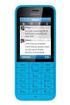 Nokia E75 - Felhasználói kézikönyv 3. kiadás 2009 Nokia. Minden jog fenntartva. MEGFELELŐSÉGI NYILATKOZAT A NOKIA CORPORATION kijelenti, hogy a(z) RM-412 készülék mindenben megfelel az alapvető követelményeknek,
Nokia E75 - Felhasználói kézikönyv 3. kiadás 2009 Nokia. Minden jog fenntartva. MEGFELELŐSÉGI NYILATKOZAT A NOKIA CORPORATION kijelenti, hogy a(z) RM-412 készülék mindenben megfelel az alapvető követelményeknek,
This product includes software licensed from Symbian Software Ltd 1998-2005. Symbian and Symbian OS are trademarks of Symbian Ltd.
 MEGFELELÕSÉGI NYILATKOZAT A NOKIA CORPORATION kizárólagos felelõsségére kijelenti, hogy a RAL-2 készülék mindenben megfelel az alapvetõ követelményeknek, valamint az 1999/5/EK irányelv egyéb rendelkezéseinek.
MEGFELELÕSÉGI NYILATKOZAT A NOKIA CORPORATION kizárólagos felelõsségére kijelenti, hogy a RAL-2 készülék mindenben megfelel az alapvetõ követelményeknek, valamint az 1999/5/EK irányelv egyéb rendelkezéseinek.
Az Ön kézikönyve NOKIA X3 http://hu.yourpdfguides.com/dref/2449149
 Elolvashatja az ajánlásokat a felhasználói kézikönyv, a műszaki vezető, illetve a telepítési útmutató. Megtalálja a választ minden kérdésre az a felhasználói kézikönyv (információk, leírások, biztonsági
Elolvashatja az ajánlásokat a felhasználói kézikönyv, a műszaki vezető, illetve a telepítési útmutató. Megtalálja a választ minden kérdésre az a felhasználói kézikönyv (információk, leírások, biztonsági
Felhasználói kézikönyv 9352426 2. kiadás
 Az elektronikus tájékoztató a "Nokia tájékoztatók elõírásai és feltételei (1998. június 7.)" szabályzat hatálya alá tartozik ( Nokia User s Guides Terms and Conditions, 7th June, 1998.) Felhasználói kézikönyv
Az elektronikus tájékoztató a "Nokia tájékoztatók elõírásai és feltételei (1998. június 7.)" szabályzat hatálya alá tartozik ( Nokia User s Guides Terms and Conditions, 7th June, 1998.) Felhasználói kézikönyv
FELHASZNÁLÓI ÚTMUTATÓ. A MODEM SETUP for Nokia 6510 PROGRAMCSOMAGHOZ. Copyright Nokia Corporation 2002. Minden jog fenntartva.
 FELHASZNÁLÓI ÚTMUTATÓ A MODEM SETUP for Nokia 6510 PROGRAMCSOMAGHOZ Copyright Nokia Corporation 2002. Minden jog fenntartva. Tartalom 1. BEVEZETÉS...1 2. A MODEM SETUP FOR NOKIA 6510 TELEPÍTÉSE...1 3.
FELHASZNÁLÓI ÚTMUTATÓ A MODEM SETUP for Nokia 6510 PROGRAMCSOMAGHOZ Copyright Nokia Corporation 2002. Minden jog fenntartva. Tartalom 1. BEVEZETÉS...1 2. A MODEM SETUP FOR NOKIA 6510 TELEPÍTÉSE...1 3.
Használati utasítás 9353918 1. kiadás
 Az elektronikus tájékoztató a "Nokia tájékoztatók elõírásai és feltételei (1998. június 7.)" szabályzat hatálya alá tartozik ( Nokia User s Guides Terms and Conditions, 7th June, 1998.) Használati utasítás
Az elektronikus tájékoztató a "Nokia tájékoztatók elõírásai és feltételei (1998. június 7.)" szabályzat hatálya alá tartozik ( Nokia User s Guides Terms and Conditions, 7th June, 1998.) Használati utasítás
Nokia Lifeblog 2.5. Nokia N76-1
 Nokia Lifeblog 2.5 Nokia N76-1 2007 Nokia. Minden jog fenntartva. A Nokia, a Nokia Connecting People, az Nseries és az N76 a Nokia Corporation védjegye, illetve bejegyzett védjegye. Az említett egyéb termékek
Nokia Lifeblog 2.5 Nokia N76-1 2007 Nokia. Minden jog fenntartva. A Nokia, a Nokia Connecting People, az Nseries és az N76 a Nokia Corporation védjegye, illetve bejegyzett védjegye. Az említett egyéb termékek
Felhasználói kézikönyv
 Az elektronikus tájékoztató a "Nokia tájékoztatók elõírásai és feltételei (1998. június 7.)" szabályzat hatálya alá tartozik ( Nokia User s Guides Terms and Conditions, 7th June, 1998.) Felhasználói kézikönyv
Az elektronikus tájékoztató a "Nokia tájékoztatók elõírásai és feltételei (1998. június 7.)" szabályzat hatálya alá tartozik ( Nokia User s Guides Terms and Conditions, 7th June, 1998.) Felhasználói kézikönyv
Nokia Felhasználói útmutató kiadás
 Nokia 7370 - Felhasználói útmutató 9243228 1. kiadás MEGFELELÕSÉGI NYILATKOZAT NOKIA CORPORATION kizárólagos felelõsségére kijelenti, hogy az RM-70 készülék mindenben megfelel az alapvetõ követelményeknek,
Nokia 7370 - Felhasználói útmutató 9243228 1. kiadás MEGFELELÕSÉGI NYILATKOZAT NOKIA CORPORATION kizárólagos felelõsségére kijelenti, hogy az RM-70 készülék mindenben megfelel az alapvetõ követelményeknek,
Nokia Purity Pro sztereó Bluetooth-fülhallgató a Monstertől - Felhasználói kézikönyv
 Nokia Purity Pro sztereó Bluetooth-fülhallgató a Monstertől - Felhasználói kézikönyv 1.0. kiadás 2 Biztonság Olvassuk el az alábbi egyszerű útmutatót. Az itt leírtak be nem tartása veszélyekkel járhat,
Nokia Purity Pro sztereó Bluetooth-fülhallgató a Monstertől - Felhasználói kézikönyv 1.0. kiadás 2 Biztonság Olvassuk el az alábbi egyszerű útmutatót. Az itt leírtak be nem tartása veszélyekkel járhat,
GYORSKALAUZ A NOKIA MMS BIZTONSÁGI KAMERA KEZELŐFELÜLETÉHEZ. Copyright 2003 Nokia. Minden jog fenntartva Dátum: 2003.11.28., ver. 1.
 GYORSKALAUZ A NOKIA MMS BIZTONSÁGI KAMERA KEZELŐFELÜLETÉHEZ Copyright 2003 Nokia. Minden jog fenntartva Dátum: 2003.11.28., ver. 1.0 Tartalom 1. BEVEZETÉS...1 2. A SZOFTVER TELEPÍTÉSE...1 3. AZ ALKALMAZÁS
GYORSKALAUZ A NOKIA MMS BIZTONSÁGI KAMERA KEZELŐFELÜLETÉHEZ Copyright 2003 Nokia. Minden jog fenntartva Dátum: 2003.11.28., ver. 1.0 Tartalom 1. BEVEZETÉS...1 2. A SZOFTVER TELEPÍTÉSE...1 3. AZ ALKALMAZÁS
A Nokia PT-8 (Nokia 6630 telefonhoz kifejlesztett) videoállvány használati útmutatója kiadás
 A Nokia PT-8 (Nokia 6630 telefonhoz kifejlesztett) videoállvány használati útmutatója 9234167 1. kiadás MEGFELELÕSÉGI NYILATKOZAT A NOKIA CORPORATION kizárólagos felelõsségére kijelenti, hogy a PT-8 termék
A Nokia PT-8 (Nokia 6630 telefonhoz kifejlesztett) videoállvány használati útmutatója 9234167 1. kiadás MEGFELELÕSÉGI NYILATKOZAT A NOKIA CORPORATION kizárólagos felelõsségére kijelenti, hogy a PT-8 termék
Gyorskalauz NOKIA MMS BIZTONSÁGI KAMERA
 Gyorskalauz NOKIA MMS BIZTONSÁGI KAMERA A KAMERA HASZNÁLATBAVÉTELE KÉP RÖGZÍTÉSE A MOZGÁSÉRZÉKELÉS HASZNÁLATA AZ IDÕZÍTETT FELVÉTEL HASZNÁLATA A HÕMÉRSÉKLET ELLENÕRZÉSE 1. kiadás HU 9311305 Biztonságunk
Gyorskalauz NOKIA MMS BIZTONSÁGI KAMERA A KAMERA HASZNÁLATBAVÉTELE KÉP RÖGZÍTÉSE A MOZGÁSÉRZÉKELÉS HASZNÁLATA AZ IDÕZÍTETT FELVÉTEL HASZNÁLATA A HÕMÉRSÉKLET ELLENÕRZÉSE 1. kiadás HU 9311305 Biztonságunk
Részletes felhasználói útmutató. 9356098 2. kiadás - HU
 Részletes felhasználói útmutató 9356098 2. kiadás - HU Megfelelõségi nyilatkozat A Nokia Hungary Kft, 1461 Budapest Pf.392, mint a Nokia Corporation (Keilalahdentie 4, 02150 Espoo, Finland) hivatalos importõre
Részletes felhasználói útmutató 9356098 2. kiadás - HU Megfelelõségi nyilatkozat A Nokia Hungary Kft, 1461 Budapest Pf.392, mint a Nokia Corporation (Keilalahdentie 4, 02150 Espoo, Finland) hivatalos importõre
Nokia E6 00 - Felhasználói kézikönyv
 Nokia E6 00 - Felhasználói kézikönyv 2.0. kiadás 2 Tartalom Tartalom Biztonság 5 Használatbavétel 7 A telefon gombjai és részei 7 A SIM-kártya és az akkumulátor behelyezése 10 A memóriakártya behelyezése
Nokia E6 00 - Felhasználói kézikönyv 2.0. kiadás 2 Tartalom Tartalom Biztonság 5 Használatbavétel 7 A telefon gombjai és részei 7 A SIM-kártya és az akkumulátor behelyezése 10 A memóriakártya behelyezése
Xpress Music CO_5300_120x166.indd 1 CO_5300_120x166.indd 1 8/3/06 7:21:10 AM 8/3/06 7:21:10 AM
 XpressMusic CO_5300_120x166.indd 1 8/3/06 7:21:10 AM MEGFELELÕSÉGI NYILATKOZAT Alulírott, NOKIA CORPORATION nyilatkozom, hogy a RM-146 megfelel a vonatkozó alapvetõ követelményeknek és az 1999/5/EC irányelv
XpressMusic CO_5300_120x166.indd 1 8/3/06 7:21:10 AM MEGFELELÕSÉGI NYILATKOZAT Alulírott, NOKIA CORPORATION nyilatkozom, hogy a RM-146 megfelel a vonatkozó alapvetõ követelményeknek és az 1999/5/EC irányelv
A GroupWise WebAccess Alapillesztőfelület
 GroupWise WebAccess Alap-illesztőfelület gyorskalauz 8 Novell GroupWise WebAccess Alapillesztőfelület Gyorskalauz www.novell.com A GroupWise WebAccess Alapillesztőfelület használata Miután a rendszergazda
GroupWise WebAccess Alap-illesztőfelület gyorskalauz 8 Novell GroupWise WebAccess Alapillesztőfelület Gyorskalauz www.novell.com A GroupWise WebAccess Alapillesztőfelület használata Miután a rendszergazda
Az Ön kézikönyve NOKIA 7110 http://hu.yourpdfguides.com/dref/823058
 Elolvashatja az ajánlásokat a felhasználói kézikönyv, a műszaki vezető, illetve a telepítési útmutató. Megtalálja a választ minden kérdésre az a felhasználói kézikönyv (információk, leírások, biztonsági
Elolvashatja az ajánlásokat a felhasználói kézikönyv, a műszaki vezető, illetve a telepítési útmutató. Megtalálja a választ minden kérdésre az a felhasználói kézikönyv (információk, leírások, biztonsági
Nokia 7390 Felhasználói útmutató
 Nokia 7390 Felhasználói útmutató 9253469 1. kiadás MEGFELELÕSÉGI NYILATKOZAT A NOKIA CORPORATION kijelenti, hogy az RM-140 jelû készülék mindenben megfelel az alapvetõ követelményeknek, valamint az 1999/5/EC
Nokia 7390 Felhasználói útmutató 9253469 1. kiadás MEGFELELÕSÉGI NYILATKOZAT A NOKIA CORPORATION kijelenti, hogy az RM-140 jelû készülék mindenben megfelel az alapvetõ követelményeknek, valamint az 1999/5/EC
Nokia C6-01 - Felhasználói kézikönyv
 Nokia C6-01 - Felhasználói kézikönyv 3.0. kiadás 2 Tartalom Tartalom Biztonság 5 Kezdő lépések 7 Gombok és alkatrészek 7 Telefonhívás, hangfájl vagy videó hangerejének módosítása 9 A billentyűzet és a
Nokia C6-01 - Felhasználói kézikönyv 3.0. kiadás 2 Tartalom Tartalom Biztonság 5 Kezdő lépések 7 Gombok és alkatrészek 7 Telefonhívás, hangfájl vagy videó hangerejének módosítása 9 A billentyűzet és a
Nokia C2-00 - Felhasználói kézikönyv
 Nokia C2-00 - Felhasználói kézikönyv 1.1. kiadás 2 Tartalom Tartalom Biztonság 4 A telefon rövid bemutatása 5 A két SIM-kártyával rendelkező telefon 5 A készülék gombjai és részei 5 Kezdő lépések 6 A SIM-kártya
Nokia C2-00 - Felhasználói kézikönyv 1.1. kiadás 2 Tartalom Tartalom Biztonság 4 A telefon rövid bemutatása 5 A két SIM-kártyával rendelkező telefon 5 A készülék gombjai és részei 5 Kezdő lépések 6 A SIM-kártya
Üzembe helyezési útmutató
 Üzembe helyezési útmutató Model: 5800d-1 Nokia 5800 XpressMusic 9211337, 1. kiadás HU A készülék gombjai és részei 8 Érintőképernyő 9 Másodlagos kamera 10 Hangerő/Nagyítás gomb 11 Média gomb 12 Képernyő-
Üzembe helyezési útmutató Model: 5800d-1 Nokia 5800 XpressMusic 9211337, 1. kiadás HU A készülék gombjai és részei 8 Érintőképernyő 9 Másodlagos kamera 10 Hangerő/Nagyítás gomb 11 Média gomb 12 Képernyő-
Nokia 810-es autótelefon Felhasználói kézikönyv Szerelési útmutató
 Nokia 810-es autótelefon Felhasználói kézikönyv Szerelési útmutató 9356665 3 kiadás MEGFELELÕSÉGI NYILATKOZAT Alulírott, NOKIA CORPORATION nyilatkozom, hogy a TFE-4R megfelel a vonatkozó alapvetõ követelményeknek
Nokia 810-es autótelefon Felhasználói kézikönyv Szerelési útmutató 9356665 3 kiadás MEGFELELÕSÉGI NYILATKOZAT Alulírott, NOKIA CORPORATION nyilatkozom, hogy a TFE-4R megfelel a vonatkozó alapvetõ követelményeknek
Nokia C6 01 - Felhasználói kézikönyv
 Nokia C6 01 - Felhasználói kézikönyv 1.1. kiadás 2 Tartalom Tartalom Biztonság 5 Használatbavétel 7 Gombok és alkatrészek 7 Telefonhívás, hangfájl vagy videó hangerejének módosítása 9 A billentyűzet és
Nokia C6 01 - Felhasználói kézikönyv 1.1. kiadás 2 Tartalom Tartalom Biztonság 5 Használatbavétel 7 Gombok és alkatrészek 7 Telefonhívás, hangfájl vagy videó hangerejének módosítása 9 A billentyűzet és
Nokia 1661/1662 - Felhasználói kézikönyv
 Nokia 1661/1662 - Felhasználói kézikönyv 9213565 2. kiadás 2 Tartalom Tartalom Biztonság 3 Használatbavétel 4 A SIM-kártya és az akkumulátor behelyezése 4 A SIM-kártya eltávolítása 4 Az akkumulátor töltése
Nokia 1661/1662 - Felhasználói kézikönyv 9213565 2. kiadás 2 Tartalom Tartalom Biztonság 3 Használatbavétel 4 A SIM-kártya és az akkumulátor behelyezése 4 A SIM-kártya eltávolítása 4 Az akkumulátor töltése
FELHASZNÁLÓI ÚTMUTATÓ. A Nokia Connectivity Cable Drivers telepítése
 FELHASZNÁLÓI ÚTMUTATÓ A Nokia Connectivity Cable Drivers telepítése Tartalom 1. Bevezetés...1 2. Követelmények...1 3. A Nokia Connectivity Cable Drivers Telepítése...2 3.1 A telepítés előtt...2 3.2 A Nokia
FELHASZNÁLÓI ÚTMUTATÓ A Nokia Connectivity Cable Drivers telepítése Tartalom 1. Bevezetés...1 2. Követelmények...1 3. A Nokia Connectivity Cable Drivers Telepítése...2 3.1 A telepítés előtt...2 3.2 A Nokia
Az órát az első használat előtt legalább 2 órával fel kell tölteni.
 Használati utasítás 1. Biztonsági figyelmeztetés Az órát az első használat előtt legalább 2 órával fel kell tölteni. Biztonsági kód Az alapértelmezett kód 1122. Ez a kód megakadályozza, hogy más személyek
Használati utasítás 1. Biztonsági figyelmeztetés Az órát az első használat előtt legalább 2 órával fel kell tölteni. Biztonsági kód Az alapértelmezett kód 1122. Ez a kód megakadályozza, hogy más személyek
Hálózati szolgáltatások
 Adóvevő 2007 Nokia. Minden jog fenntartva. A Nokia, a Nokia Connecting People, az Nseries, a Navi és az N77 a Nokia Corporation védjegye, illetve bejegyzett védjegye. Az említett egyéb termékek és cégek
Adóvevő 2007 Nokia. Minden jog fenntartva. A Nokia, a Nokia Connecting People, az Nseries, a Navi és az N77 a Nokia Corporation védjegye, illetve bejegyzett védjegye. Az említett egyéb termékek és cégek
Tisztelt Ügyfelünk! Nokia 6230i Beállítások. Személyes E-mail profil létrehozása és beállítása :
 Tisztelt Ügyfelünk! Köszönjük, hogy a Nokia 6230i típusú készüléket választotta. Új multimédiás mobiltelefonjával képüzeneteket küldhet és fogadhat, a www.t-zones.hu WAP-portálon keresztül számos információt
Tisztelt Ügyfelünk! Köszönjük, hogy a Nokia 6230i típusú készüléket választotta. Új multimédiás mobiltelefonjával képüzeneteket küldhet és fogadhat, a www.t-zones.hu WAP-portálon keresztül számos információt
Felhasználói útmutató 9353185 1. kiadás
 Az elektronikus tájékoztató a "Nokia tájékoztatók elõírásai és feltételei (1998. június 7.)" szabályzat hatálya alá tartozik ( Nokia User s Guides Terms and Conditions, 7th June, 1998.) Felhasználói útmutató
Az elektronikus tájékoztató a "Nokia tájékoztatók elõírásai és feltételei (1998. június 7.)" szabályzat hatálya alá tartozik ( Nokia User s Guides Terms and Conditions, 7th June, 1998.) Felhasználói útmutató
Felhasználói kézikönyv. Szerelési útmutató
 Felhasználói kézikönyv Szerelési útmutató MEGFELELÕSÉGI NYILATKOZAT A NOKIA CORPORATION kizárólagos felelõsségére kijelenti, hogy az RV-1 készülék mindenben megfelel az alapvetõ követelményeknek, valamint
Felhasználói kézikönyv Szerelési útmutató MEGFELELÕSÉGI NYILATKOZAT A NOKIA CORPORATION kizárólagos felelõsségére kijelenti, hogy az RV-1 készülék mindenben megfelel az alapvetõ követelményeknek, valamint
Az Ön kézikönyve NOKIA 6212 CLASSIC http://hu.yourpdfguides.com/dref/822325
 Elolvashatja az ajánlásokat a felhasználói kézikönyv, a műszaki vezető, illetve a telepítési útmutató. Megtalálja a választ minden kérdésre az a felhasználói kézikönyv (információk, leírások, biztonsági
Elolvashatja az ajánlásokat a felhasználói kézikönyv, a műszaki vezető, illetve a telepítési útmutató. Megtalálja a választ minden kérdésre az a felhasználói kézikönyv (információk, leírások, biztonsági
FELHASZNÁLÓI ÚTMUTATÓ A. NOKIA PC SUITE 4.81 FOR NOKIA 6310i PROGRAMCSOMAGHOZ. Copyright Nokia Corporation 2002. Minden jog fenntartva.
 FELHASZNÁLÓI ÚTMUTATÓ A NOKIA PC SUITE 4.81 FOR NOKIA 6310i PROGRAMCSOMAGHOZ Copyright Nokia Corporation 2002. Minden jog fenntartva. Issue 2 Tartalom 1. BEVEZETÉS...1 2. RENDSZERKÖVETELMÉNYEK...1 3. A
FELHASZNÁLÓI ÚTMUTATÓ A NOKIA PC SUITE 4.81 FOR NOKIA 6310i PROGRAMCSOMAGHOZ Copyright Nokia Corporation 2002. Minden jog fenntartva. Issue 2 Tartalom 1. BEVEZETÉS...1 2. RENDSZERKÖVETELMÉNYEK...1 3. A
Nokia 7500 PRISM - Felhasználói kézikönyv
 Nokia 7500 PRISM - Felhasználói kézikönyv 9201793 2. kiadás MEGFELELŐSÉGI NYILATKOZAT A NOKIA CORPORATION kijelenti, hogy a(z) RM-249 jelű készülék mindenben megfelel az alapvető követelményeknek, valamint
Nokia 7500 PRISM - Felhasználói kézikönyv 9201793 2. kiadás MEGFELELŐSÉGI NYILATKOZAT A NOKIA CORPORATION kijelenti, hogy a(z) RM-249 jelű készülék mindenben megfelel az alapvető követelményeknek, valamint
Nokia 6500 Classic Felhasználói útmutató
 Nokia 6500 Classic Felhasználói útmutató 9201342 1. kiadás HU 0434 MEGFELELÕSÉGI NYILATKOZAT A NOKIA CORPORATION kijelenti, hogy az RM-265 jelû készülék mindenben megfelel az alapvetõ követelményeknek,
Nokia 6500 Classic Felhasználói útmutató 9201342 1. kiadás HU 0434 MEGFELELÕSÉGI NYILATKOZAT A NOKIA CORPORATION kijelenti, hogy az RM-265 jelû készülék mindenben megfelel az alapvetõ követelményeknek,
Nokia 306 - Felhasználói kézikönyv
 Nokia 306 - Felhasználói kézikönyv 1.1. kiadás 2 Tartalom Tartalom Biztonság 4 Kezdő lépések 5 A készülék gombjai és részei 5 A SIM-kártya és az akkumulátor behelyezése 6 A memóriakártya behelyezése vagy
Nokia 306 - Felhasználói kézikönyv 1.1. kiadás 2 Tartalom Tartalom Biztonság 4 Kezdő lépések 5 A készülék gombjai és részei 5 A SIM-kártya és az akkumulátor behelyezése 6 A memóriakártya behelyezése vagy
Nokia 7210 Supernova - Felhasználói kézikönyv
 Nokia 7210 Supernova - Felhasználói kézikönyv 9209686 1. kiadás MEGFELELŐSÉGI NYILATKOZAT A NOKIA CORPORATION kijelenti, hogy a(z) RM-436 jelű készülék mindenben megfelel az alapvető követelményeknek,
Nokia 7210 Supernova - Felhasználói kézikönyv 9209686 1. kiadás MEGFELELŐSÉGI NYILATKOZAT A NOKIA CORPORATION kijelenti, hogy a(z) RM-436 jelű készülék mindenben megfelel az alapvető követelményeknek,
Nokia 6212 classic Felhasználói útmutató
 Nokia 6212 classic Felhasználói útmutató 9208870 1. kiadás, HU 0434 MEGFELELÕSÉGI NYILATKOZAT A NOKIA CORPORATION kijelenti, hogy az RM-396 készülék megfelel az 1999/5/EC irányelv alapvetõ követelményeinek
Nokia 6212 classic Felhasználói útmutató 9208870 1. kiadás, HU 0434 MEGFELELÕSÉGI NYILATKOZAT A NOKIA CORPORATION kijelenti, hogy az RM-396 készülék megfelel az 1999/5/EC irányelv alapvetõ követelményeinek
Nokia C6 00 Felhasználói útmutató
 Nokia C6 00 Felhasználói útmutató 2.2. kiadás 2 Tartalom Tartalom Biztonság 5 A készülékről 5 Irodai alkalmazások 6 Hálózati szolgáltatások 6 Osztott memória 7 Mágnesek és mágneses mezők 7 Segítség keresése
Nokia C6 00 Felhasználói útmutató 2.2. kiadás 2 Tartalom Tartalom Biztonság 5 A készülékről 5 Irodai alkalmazások 6 Hálózati szolgáltatások 6 Osztott memória 7 Mágnesek és mágneses mezők 7 Segítség keresése
AD-43 Nokia audiovezérlõ 9255407/1
 AD-43 Nokia audiovezérlõ 2 1 3 4 5 6 7 8 10 9 11 9255407/1 Az áthúzott, kerekes szemétgyûjtõ-tartály azt jelenti, hogy az Európai Unión belül a készüléket élettartama végén szelektív gyûjtõhelyre kell
AD-43 Nokia audiovezérlõ 2 1 3 4 5 6 7 8 10 9 11 9255407/1 Az áthúzott, kerekes szemétgyûjtõ-tartály azt jelenti, hogy az Európai Unión belül a készüléket élettartama végén szelektív gyûjtõhelyre kell
Nokia 7310 Supernova - Felhasználói kézikönyv
 Nokia 7310 Supernova - Felhasználói kézikönyv 9209256 1. kiadás MEGFELELŐSÉGI NYILATKOZAT A NOKIA CORPORATION kijelenti, hogy a(z) RM-379 jelű készülék mindenben megfelel az alapvető követelményeknek,
Nokia 7310 Supernova - Felhasználói kézikönyv 9209256 1. kiadás MEGFELELŐSÉGI NYILATKOZAT A NOKIA CORPORATION kijelenti, hogy a(z) RM-379 jelű készülék mindenben megfelel az alapvető követelményeknek,
Nokia 6300 - Felhasználói kézikönyv
 Nokia 6300 - Felhasználói kézikönyv 9253365 2. kiadás MEGFELELŐSÉGI NYILATKOZAT A NOKIA CORPORATION kijelenti, hogy a(z) RM-217 jelű készülék mindenben megfelel az 0434 alapvető követelményeknek, valamint
Nokia 6300 - Felhasználói kézikönyv 9253365 2. kiadás MEGFELELŐSÉGI NYILATKOZAT A NOKIA CORPORATION kijelenti, hogy a(z) RM-217 jelű készülék mindenben megfelel az 0434 alapvető követelményeknek, valamint
Nokia 5310 XpressMusic - Felhasználói kézikönyv
 Nokia 5310 XpressMusic - Felhasználói kézikönyv 9203518 1. kiadás MEGFELELŐSÉGI NYILATKOZAT A NOKIA CORPORATION kijelenti, hogy a(z) RM-303 jelű készülék mindenben megfelel az alapvető követelményeknek,
Nokia 5310 XpressMusic - Felhasználói kézikönyv 9203518 1. kiadás MEGFELELŐSÉGI NYILATKOZAT A NOKIA CORPORATION kijelenti, hogy a(z) RM-303 jelű készülék mindenben megfelel az alapvető követelményeknek,
2015 myphone. Minden jog fenntartva. myphone Iron. Kezelési útmutató
 2015 myphone. Minden jog fenntartva. myphone Iron Kezelési útmutató Technikai specifikáció: RAM Memória: 1GB Dual Core Cortex A7 1.3GHz processzor 3,5 kapacitív érintőkijelző 320 x 480 px felbontással
2015 myphone. Minden jog fenntartva. myphone Iron Kezelési útmutató Technikai specifikáció: RAM Memória: 1GB Dual Core Cortex A7 1.3GHz processzor 3,5 kapacitív érintőkijelző 320 x 480 px felbontással
Az Ön kézikönyve NOKIA 5330 MOBILE TV EDITION http://hu.yourpdfguides.com/dref/4212289
 Elolvashatja az ajánlásokat a felhasználói kézikönyv, a műszaki vezető, illetve a telepítési útmutató NOKIA 5330 MOBILE TV EDITION. Megtalálja a választ minden kérdésre az a felhasználói kézikönyv (információk,
Elolvashatja az ajánlásokat a felhasználói kézikönyv, a műszaki vezető, illetve a telepítési útmutató NOKIA 5330 MOBILE TV EDITION. Megtalálja a választ minden kérdésre az a felhasználói kézikönyv (információk,
2008 Nokia. Minden jog fenntartva. A Nokia, a Nokia Connecting People és az Nseries a Nokia Corporation védjegye, illetve bejegyzett védjegye.
 Adóvevő 1. kiadás 2008 Nokia. Minden jog fenntartva. A Nokia, a Nokia Connecting People és az Nseries a Nokia Corporation védjegye, illetve bejegyzett védjegye. A Nokia tune a Nokia Corporation hangvédjegye.
Adóvevő 1. kiadás 2008 Nokia. Minden jog fenntartva. A Nokia, a Nokia Connecting People és az Nseries a Nokia Corporation védjegye, illetve bejegyzett védjegye. A Nokia tune a Nokia Corporation hangvédjegye.
CK-200 Nokia autóskészlet Gyors üzembe helyezési útmutató és biztonsági információk
 CK-200 Nokia autóskészlet Gyors üzembe helyezési útmutató és biztonsági információk 9220823 1. kiadás, HU MEGFELELÕSÉGI NYILATKOZAT A NOKIA CORPORATION kijelenti, hogy a CK-200 jelzésû termék megfelel
CK-200 Nokia autóskészlet Gyors üzembe helyezési útmutató és biztonsági információk 9220823 1. kiadás, HU MEGFELELÕSÉGI NYILATKOZAT A NOKIA CORPORATION kijelenti, hogy a CK-200 jelzésû termék megfelel
Az Ön kézikönyve NOKIA 2100 http://hu.yourpdfguides.com/dref/527504
 Elolvashatja az ajánlásokat a felhasználói kézikönyv, a műszaki vezető, illetve a telepítési útmutató NOKIA 2100. Megtalálja a választ minden kérdésre az NOKIA 2100 a felhasználói kézikönyv (információk,
Elolvashatja az ajánlásokat a felhasználói kézikönyv, a műszaki vezető, illetve a telepítési útmutató NOKIA 2100. Megtalálja a választ minden kérdésre az NOKIA 2100 a felhasználói kézikönyv (információk,
Figyelem : a 3220 központosított beállítási struktúrával rendelkezik ami lehetővé teszi az összes profil egy helyről történő elérését.
 Tisztelt Ügyfelünk! Köszönjük, hogy a Nokia 3220 típusú készüléket választotta. Új multimédiás mobiltelefonjával képüzeneteket küldhet és fogadhat, a www.t-zones.hu WAP-portálon keresztül számos információt
Tisztelt Ügyfelünk! Köszönjük, hogy a Nokia 3220 típusú készüléket választotta. Új multimédiás mobiltelefonjával képüzeneteket küldhet és fogadhat, a www.t-zones.hu WAP-portálon keresztül számos információt
